取引
取引
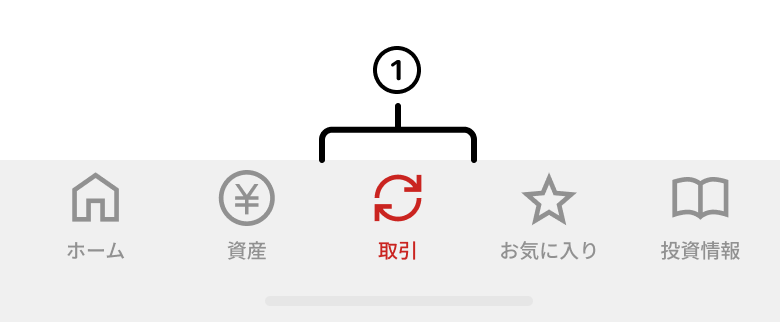
①画面下部にの取引ボタンをタップすることで次の画面が表示され、取引に関する操作ができます。(信用口座を開設されている方のみ信用取引のメニューが表示されます)
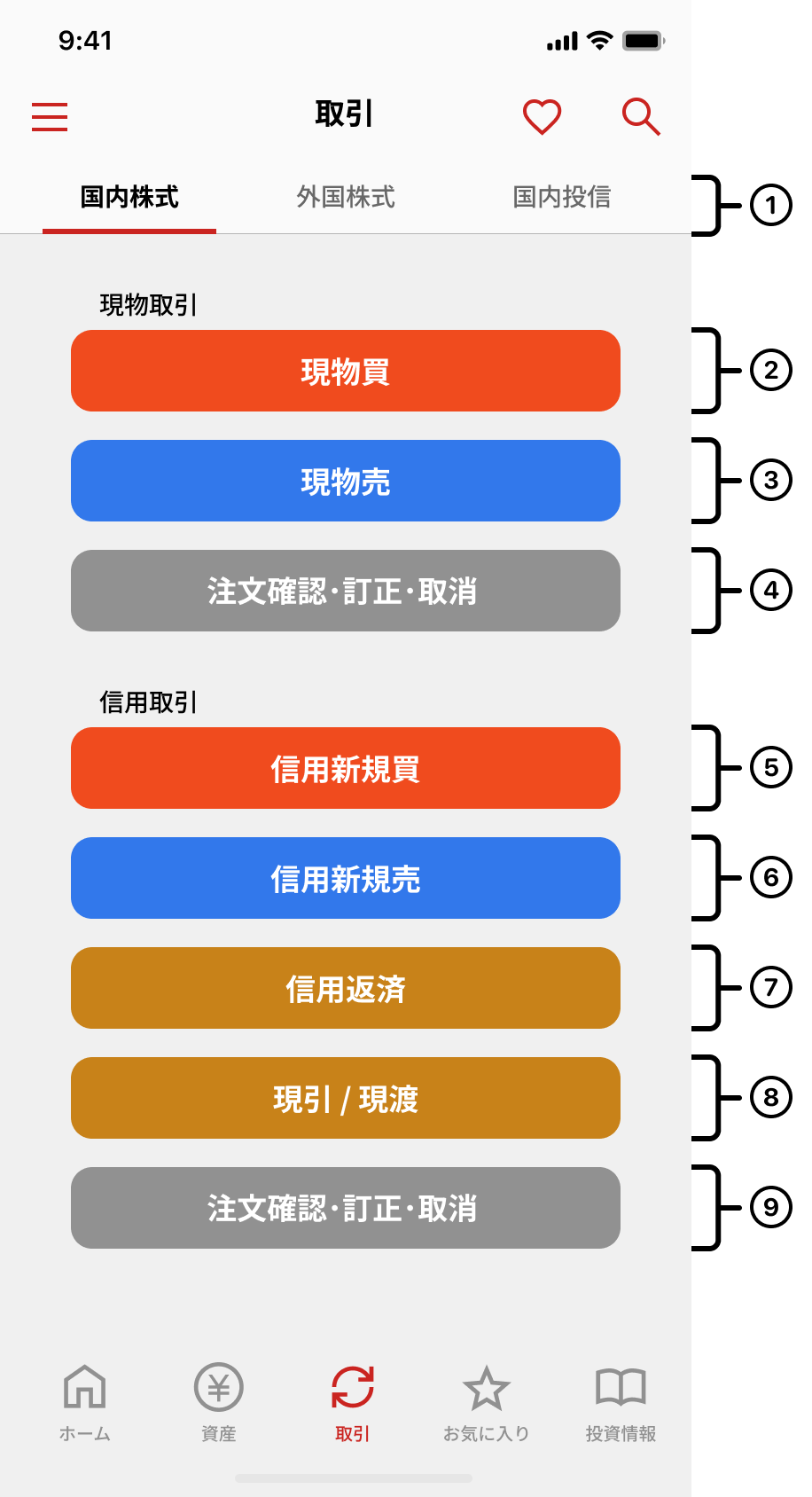
①国内株式と外国株式、国内投信を切り替えることができます。
②「現物買」ボタンをタップすると、取引したい銘柄を検索して買い注文を出すことができます。
③「現物売」ボタンをタップすると、保有している銘柄を選択して売り注文を出すことができます。
④「注文確認・変更・取消」ボタンをタップすると注文一覧を確認することができ、そこから取消・訂正ができます。
⑤「信用新規買」ボタンをタップすると、取引したい銘柄を検索して信用新規買い注文を出すことができます。
⑥「信用新規売」ボタンをタップすると、取引したい銘柄を検索して信用新規売り注文を出すことができます。
⑦「信用返済」ボタンをタップすると、保有建玉を選択して信用返済注文を出すことはできます。
※対面信用の場合は④~⑦のボタンが表示されません。
⑧「現引/現渡」ボタンをタップすると、保有建玉を選択を選択して、信用現引/信用現渡の注文を出すことができます。
⑨「注文確認・変更・取消」ボタンをタップすると注文一覧を確認することができ、そこから取消・訂正ができます。
※注文チャネルがお取引店またはコールの場合、アプリから注文の訂正・取消はできません。
お取引時の追加認証
国内株式(現物・信用)のお取引において、都度ワンタイムパスワードでの追加認証が必要になります。
※訂正および取消注文は含まれません。
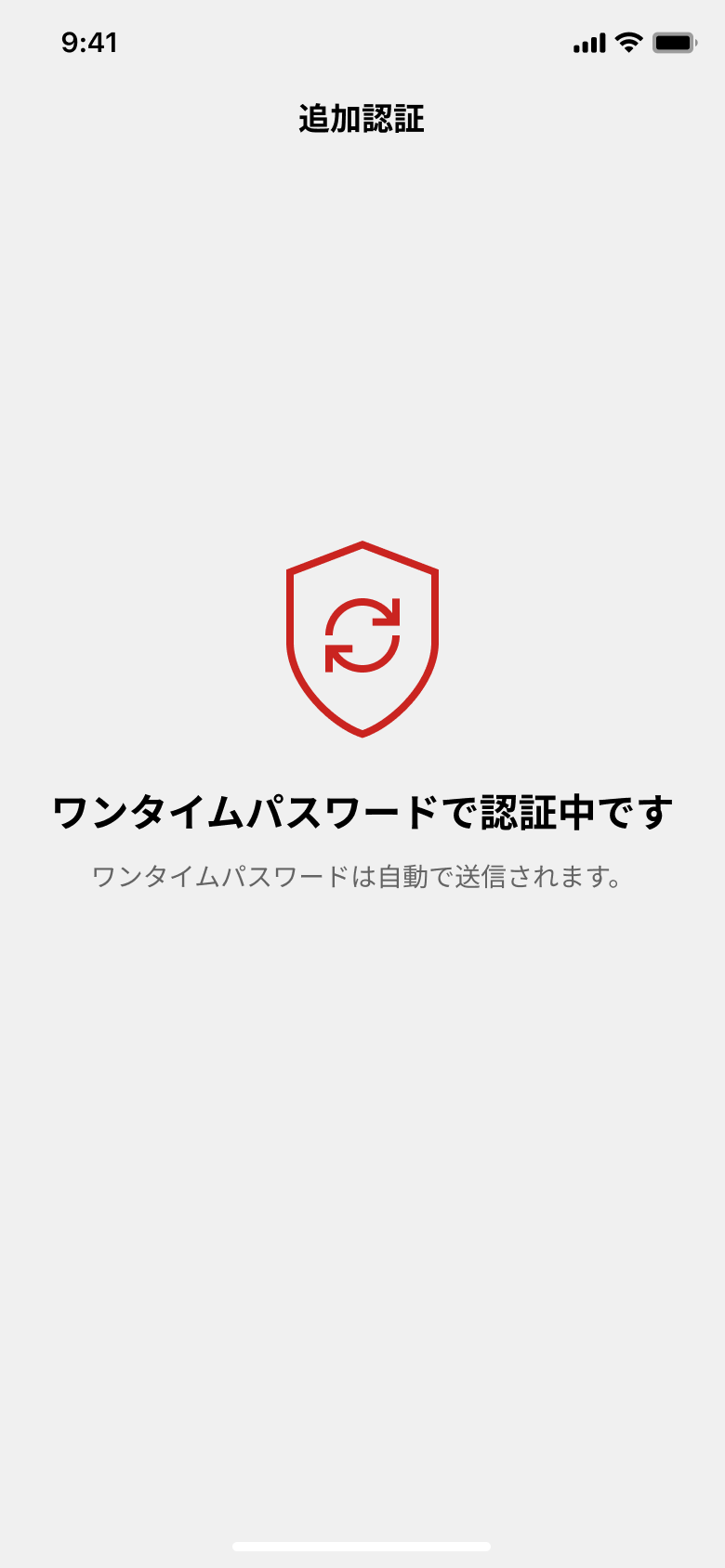
使用端末のNOMURAアプリにワンタイムパスワードが1件登録されている場合は自動で認証を行います。
自動認証が失敗した場合は手動でワンタイムパスワードを入力してください。
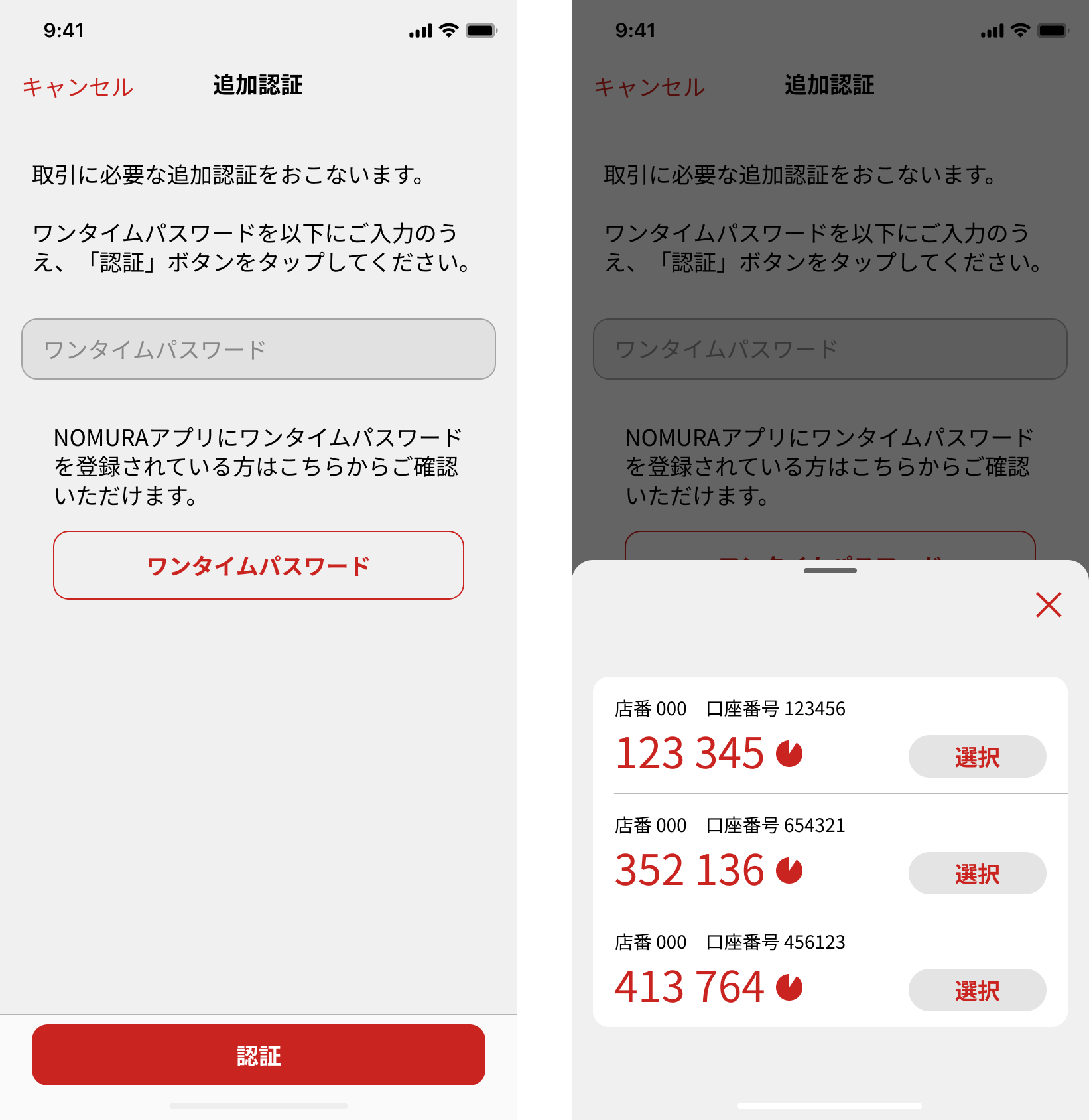
使用端末のNOMURAアプリにワンタイムパスワードが複数件登録されている場合は自動認証に使用するワンタイムパスワードを選択いただき認証を行います。自動認証が失敗した場合は手動でワンタイムパスワードを入力してください。
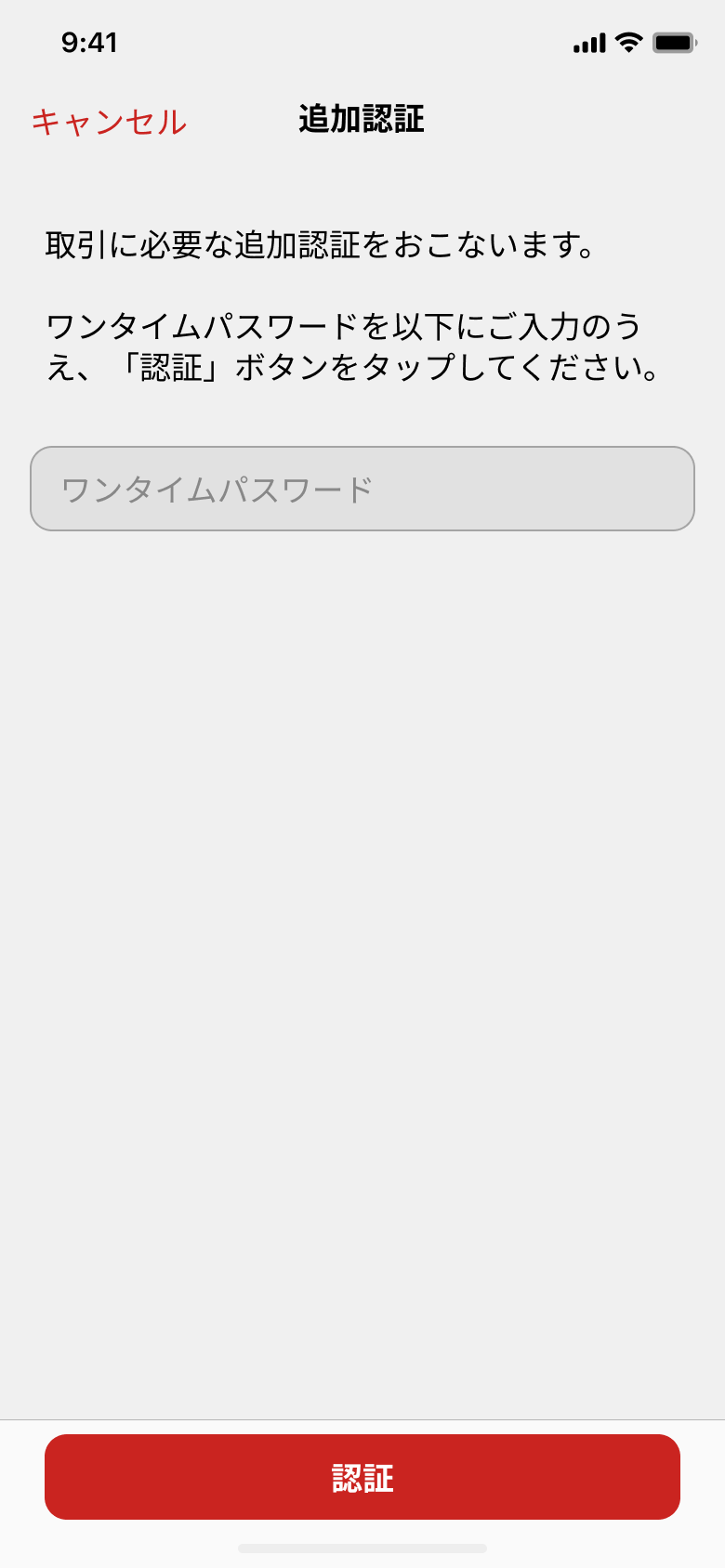
使用端末のNOMURAアプリにワンタイムパスワードが登録されていない場合は自動認証に使用するワンタイムパスワードを手動で入力いただき認証を行います。自動認証が失敗した場合は手動でワンタイムパスワードを入力してください。
※訂正および取消注文は含まれません。
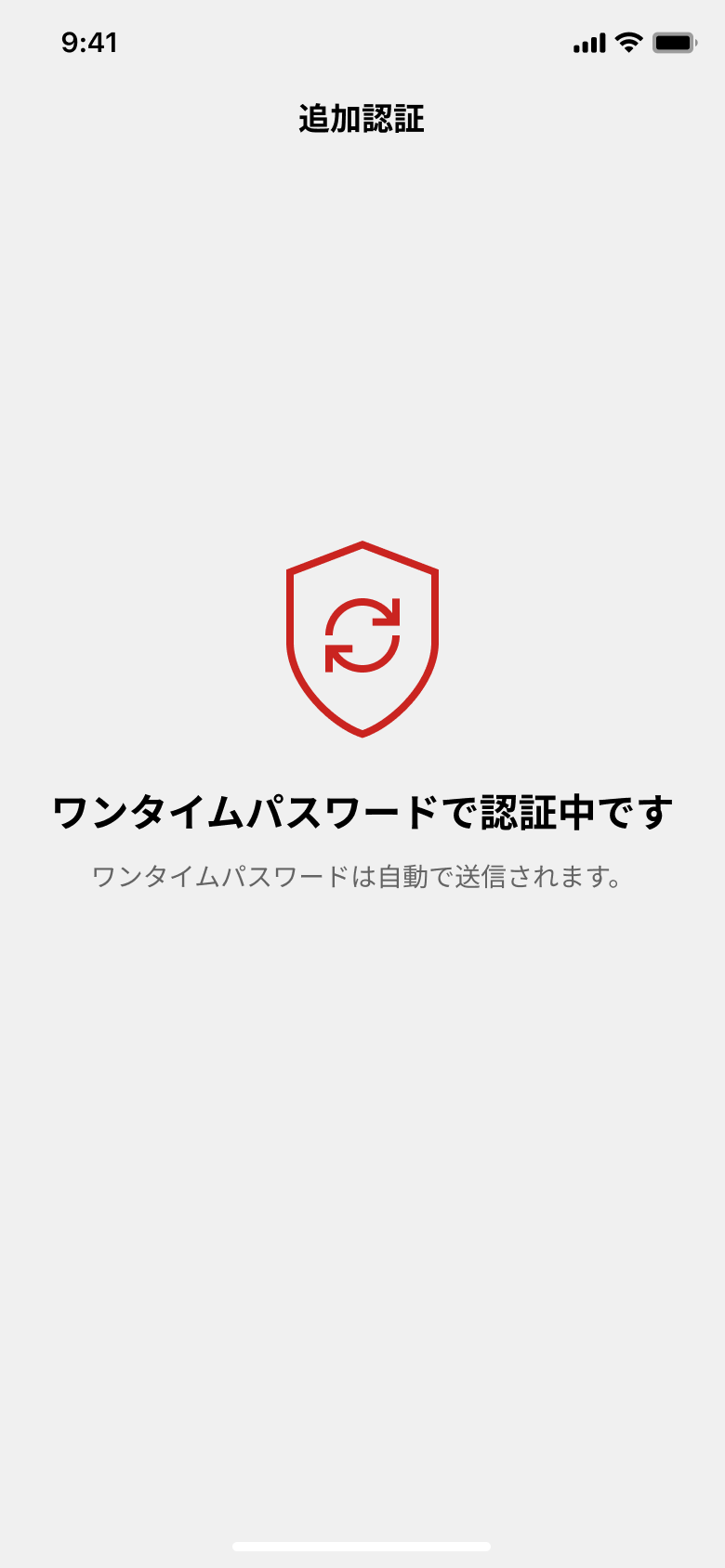
使用端末のNOMURAアプリにワンタイムパスワードが1件登録されている場合は自動で認証を行います。
自動認証が失敗した場合は手動でワンタイムパスワードを入力してください。
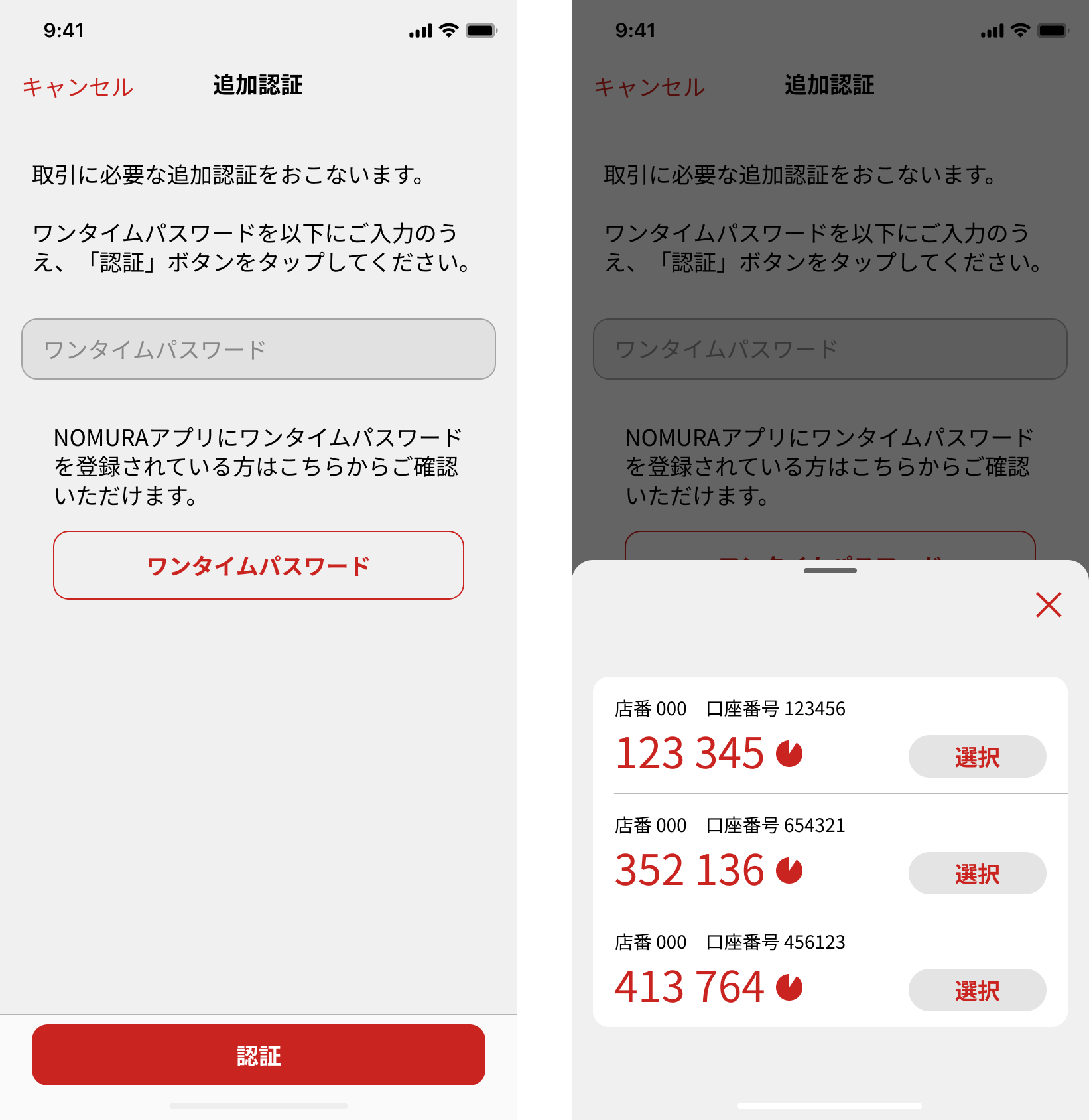
使用端末のNOMURAアプリにワンタイムパスワードが複数件登録されている場合は自動認証に使用するワンタイムパスワードを選択いただき認証を行います。自動認証が失敗した場合は手動でワンタイムパスワードを入力してください。
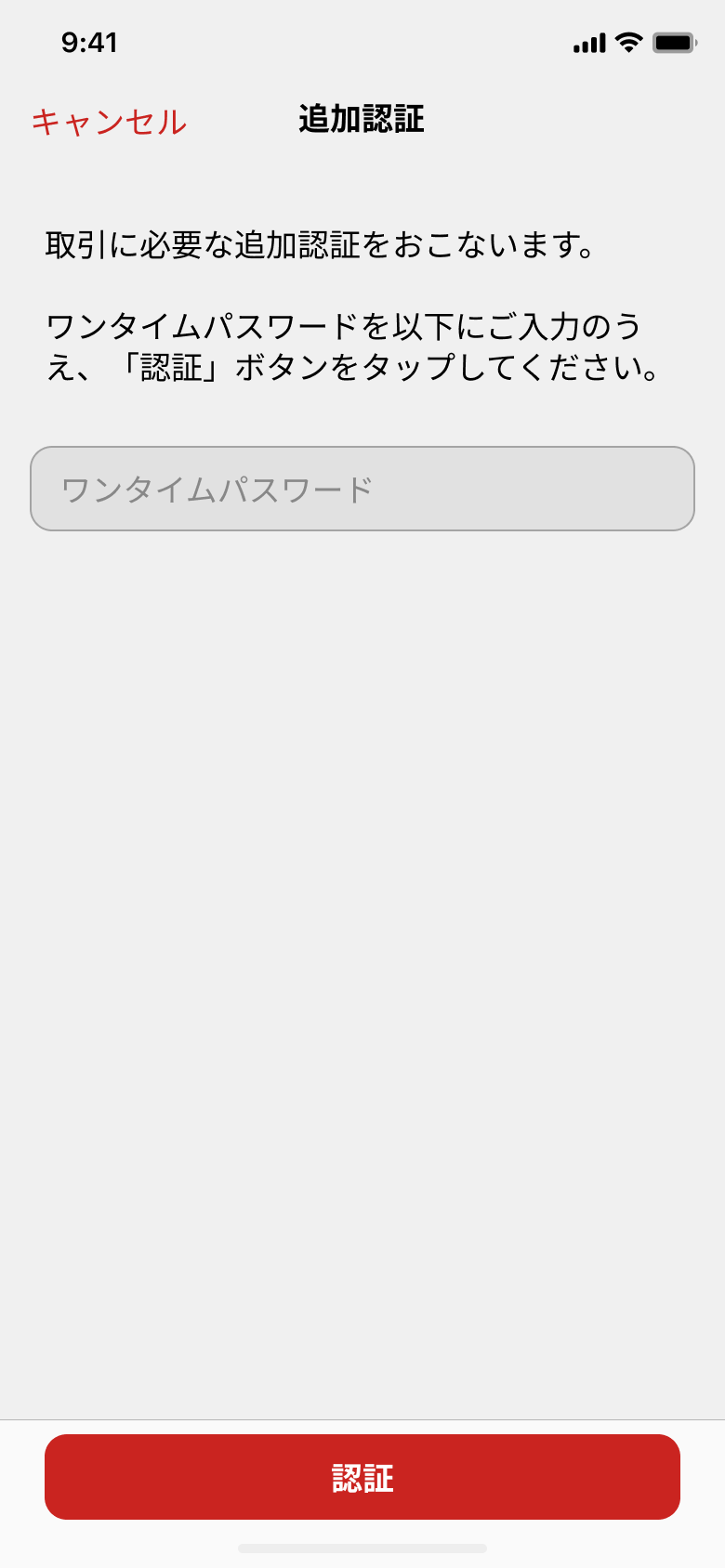
使用端末のNOMURAアプリにワンタイムパスワードが登録されていない場合は自動認証に使用するワンタイムパスワードを手動で入力いただき認証を行います。自動認証が失敗した場合は手動でワンタイムパスワードを入力してください。
買い注文(現物取引)
買い注文入力
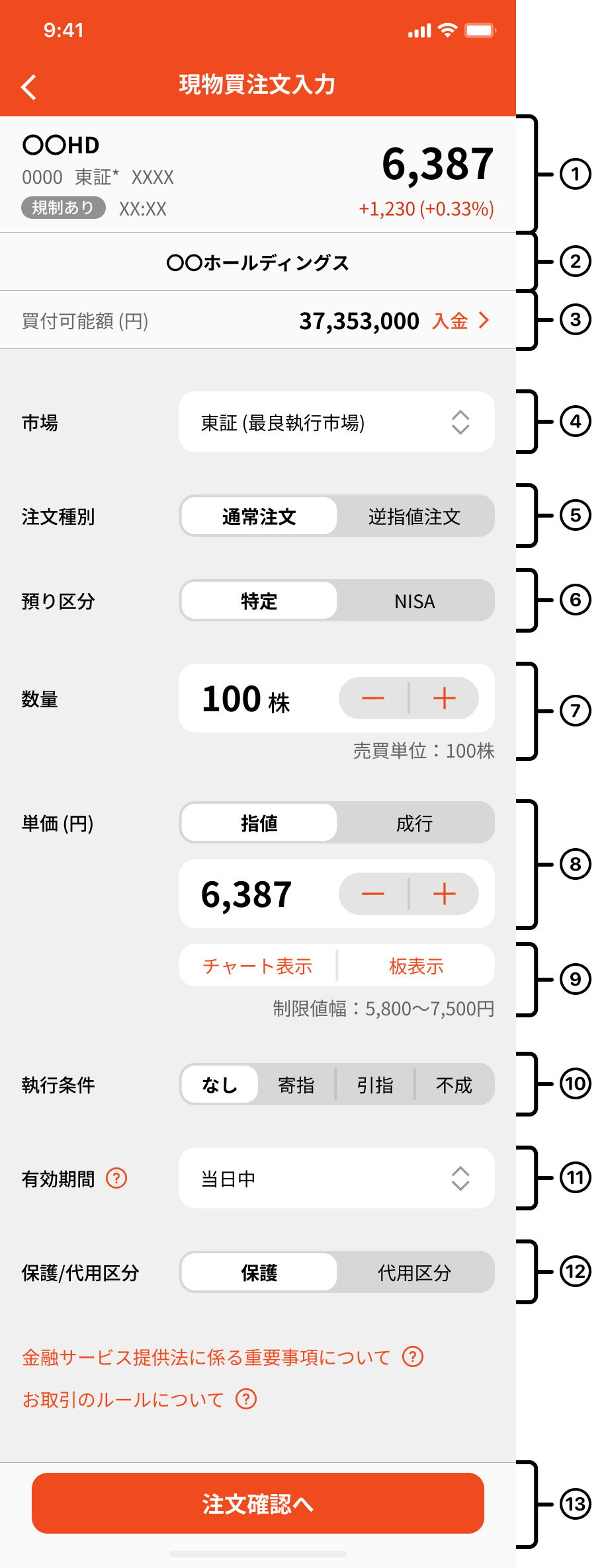
①銘柄名、銘柄コード、市場、規制情報の有無、株価、前日比を表示します。
②銘柄の正式名称が表示されています。
③買付可能額を表示します。タップすることで入金画面に遷移します。
④注文を出す市場を選択できます。
⑤注文種別を「通常注文」と「逆指値注文」から選ぶことができます。逆指値注文について詳細はこちら
⑥預り区分が複数ある場合は選択できます。NISA口座開設済みの場合は、NISA年間投資枠(成長投資枠)の残枠も表示します。
⑦注文する数量を入力できます。売買単位の整数倍で入力してください。
⑧指値のご入力については、「指値の入力について」をご参照ください。
⑨注文銘柄の板やチャートを表示することができます。表示した板から指値を入れることもできます。
⑩執行条件をご選択いただけます。執行条件の入力についてをご参照ください。
⑪ご注文の有効期間を、「当日中」または「期間指定」から選択してください。当日を含む、最長7営業日先までを指定することができます。
⑫信用口座開設のお客様は購入後商品を保護預りとするか代用預りとするか選択することができます。
⑬ボタンをタップすると注文内容の確認画面へ遷移します
買い注文確認
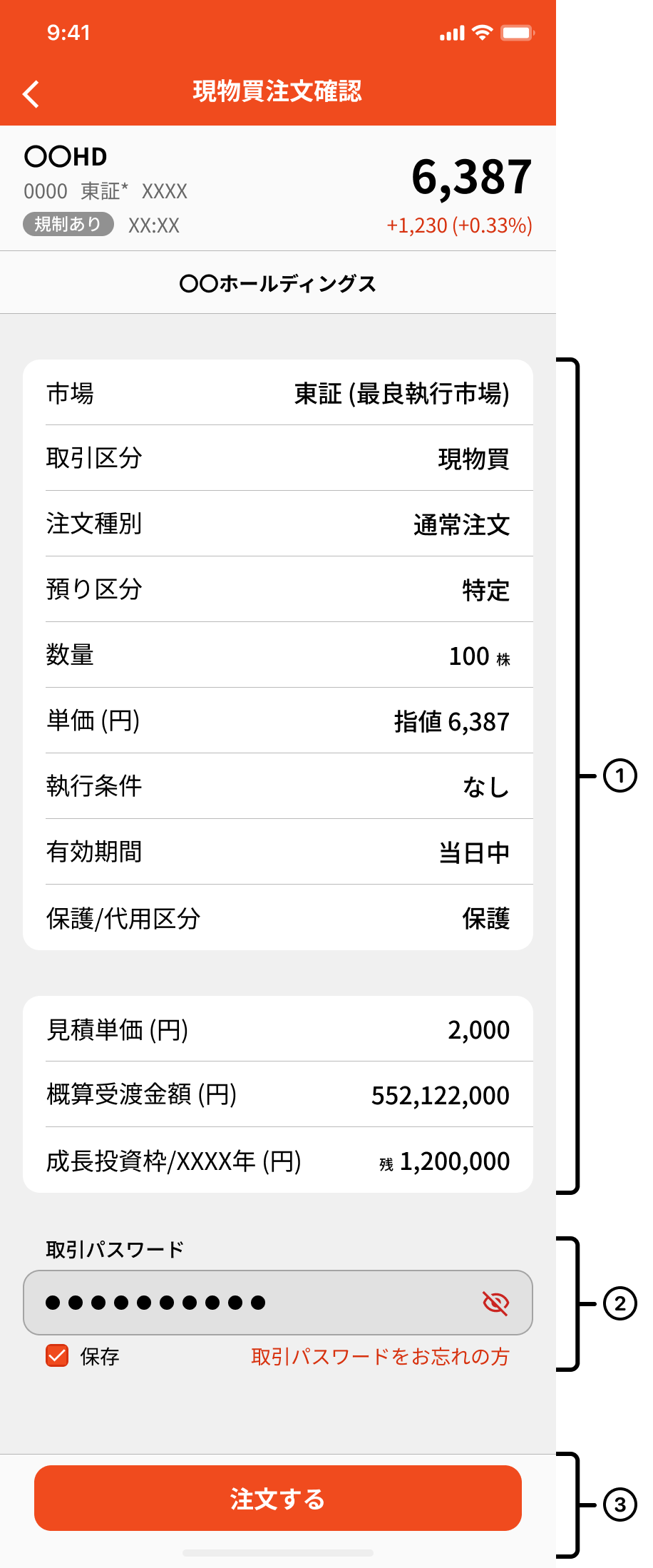
①注文入力画面で表示/入力された値を表示します。NISA口座開設済みの場合は、NISA年間投資枠(成長投資枠)の残枠も表示します。
②取引パスワードを入力します。取引パスワード入力後、「保存」のスイッチをオンにすることで一定期間パスワードを保存し、取引の都度の入力を省略することが可能です。保存を希望されない場合はオフにしてください。
③表示されている内容で注文を行います。
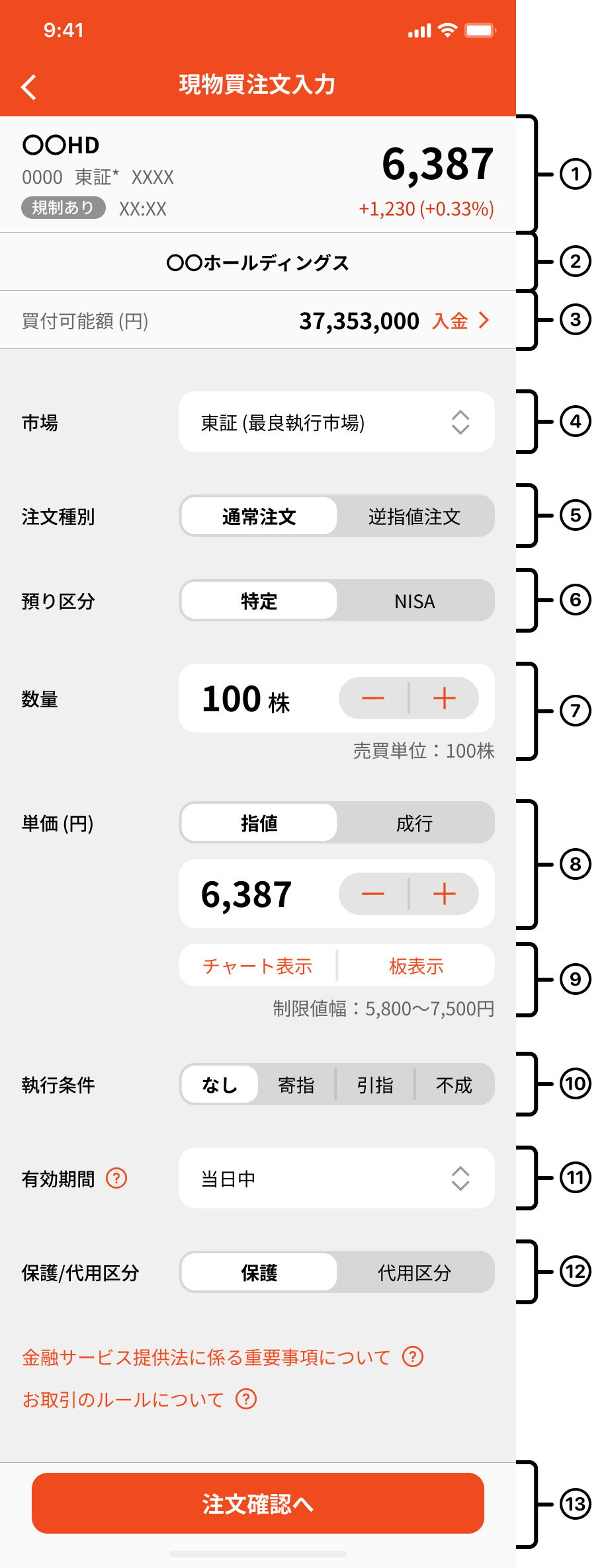
①銘柄名、銘柄コード、市場、規制情報の有無、株価、前日比を表示します。
②銘柄の正式名称が表示されています。
③買付可能額を表示します。タップすることで入金画面に遷移します。
④注文を出す市場を選択できます。
⑤注文種別を「通常注文」と「逆指値注文」から選ぶことができます。逆指値注文について詳細はこちら
⑥預り区分が複数ある場合は選択できます。NISA口座開設済みの場合は、NISA年間投資枠(成長投資枠)の残枠も表示します。
⑦注文する数量を入力できます。売買単位の整数倍で入力してください。
⑧指値のご入力については、「指値の入力について」をご参照ください。
⑨注文銘柄の板やチャートを表示することができます。表示した板から指値を入れることもできます。
⑩執行条件をご選択いただけます。執行条件の入力についてをご参照ください。
⑪ご注文の有効期間を、「当日中」または「期間指定」から選択してください。当日を含む、最長7営業日先までを指定することができます。
⑫信用口座開設のお客様は購入後商品を保護預りとするか代用預りとするか選択することができます。
⑬ボタンをタップすると注文内容の確認画面へ遷移します
買い注文確認
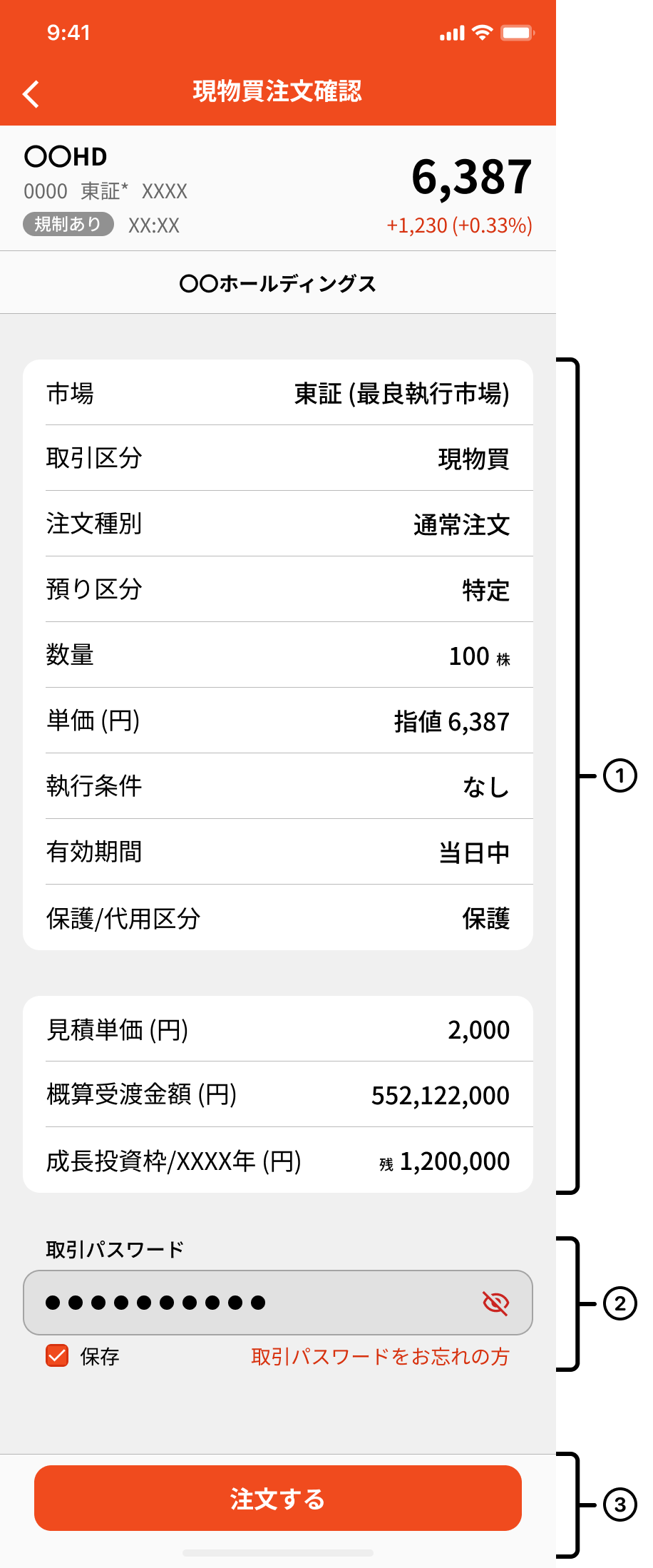
①注文入力画面で表示/入力された値を表示します。NISA口座開設済みの場合は、NISA年間投資枠(成長投資枠)の残枠も表示します。
②取引パスワードを入力します。取引パスワード入力後、「保存」のスイッチをオンにすることで一定期間パスワードを保存し、取引の都度の入力を省略することが可能です。保存を希望されない場合はオフにしてください。
③表示されている内容で注文を行います。
売り注文(現物取引)
売り注文入力
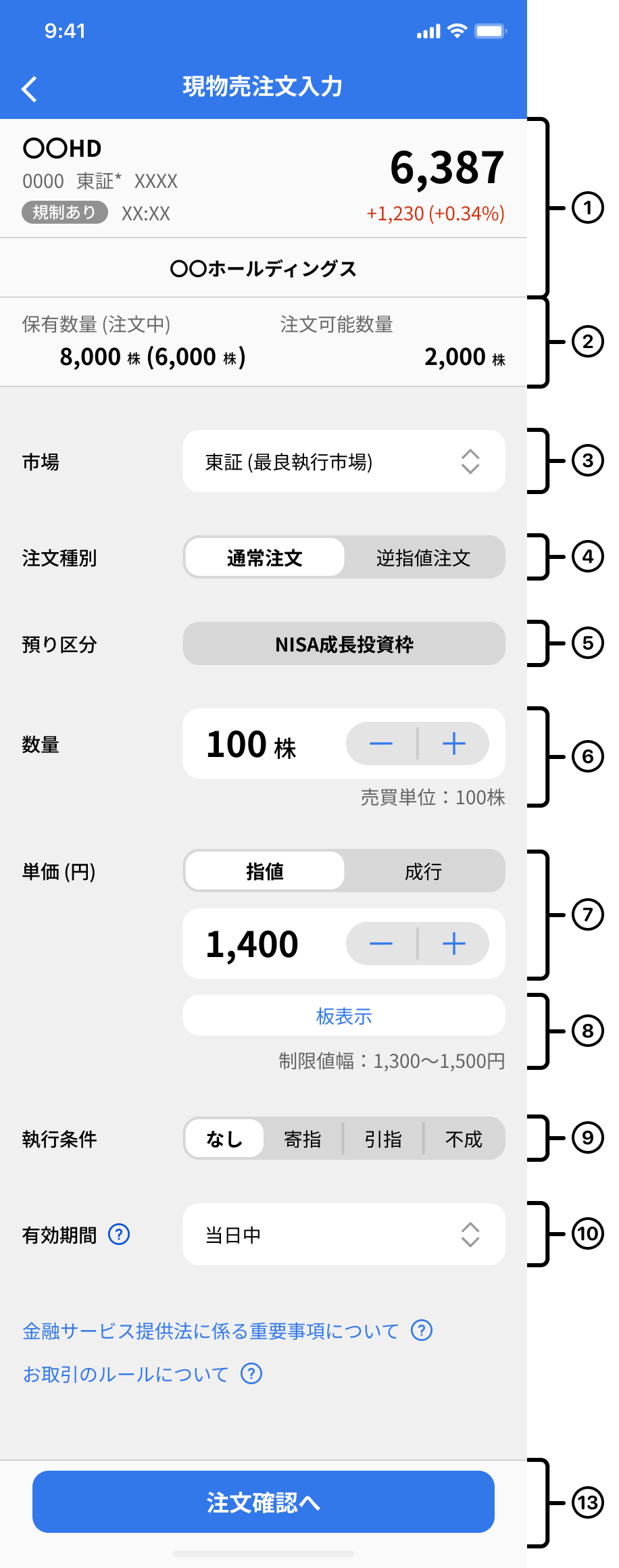
①銘柄名、銘柄コード、市場、規制情報の有無、株価、前日比、銘柄の正式名称を表示します。
②保有数量、注文中の数量(あれば)、注文可能数量を表示します。
③注文種別を「通常注文」と「逆指値注文」から選ぶことができます。逆指値注文について詳細はこちら
④預り区分を表示します。
⑤注文を出す市場を選択できます。
⑥注文する数量を入力できます。売買単位の整数倍で入力してください。
⑦指値/成行の選択と、指値の場合は注文単価を入力できます。
⑧注文銘柄の板を表示することができます。表示した板から指値を入れることもできます。
⑨執行条件を指定できます。執行条件について詳細はこちら
⑩有効期間を指定できます。当日を含む、最長7営業日先までを指定することができます。
ご注文の有効期限について詳細はこちら
⑪ボタンをタップすると注文内容の確認画面へ遷移します。
売り注文確認
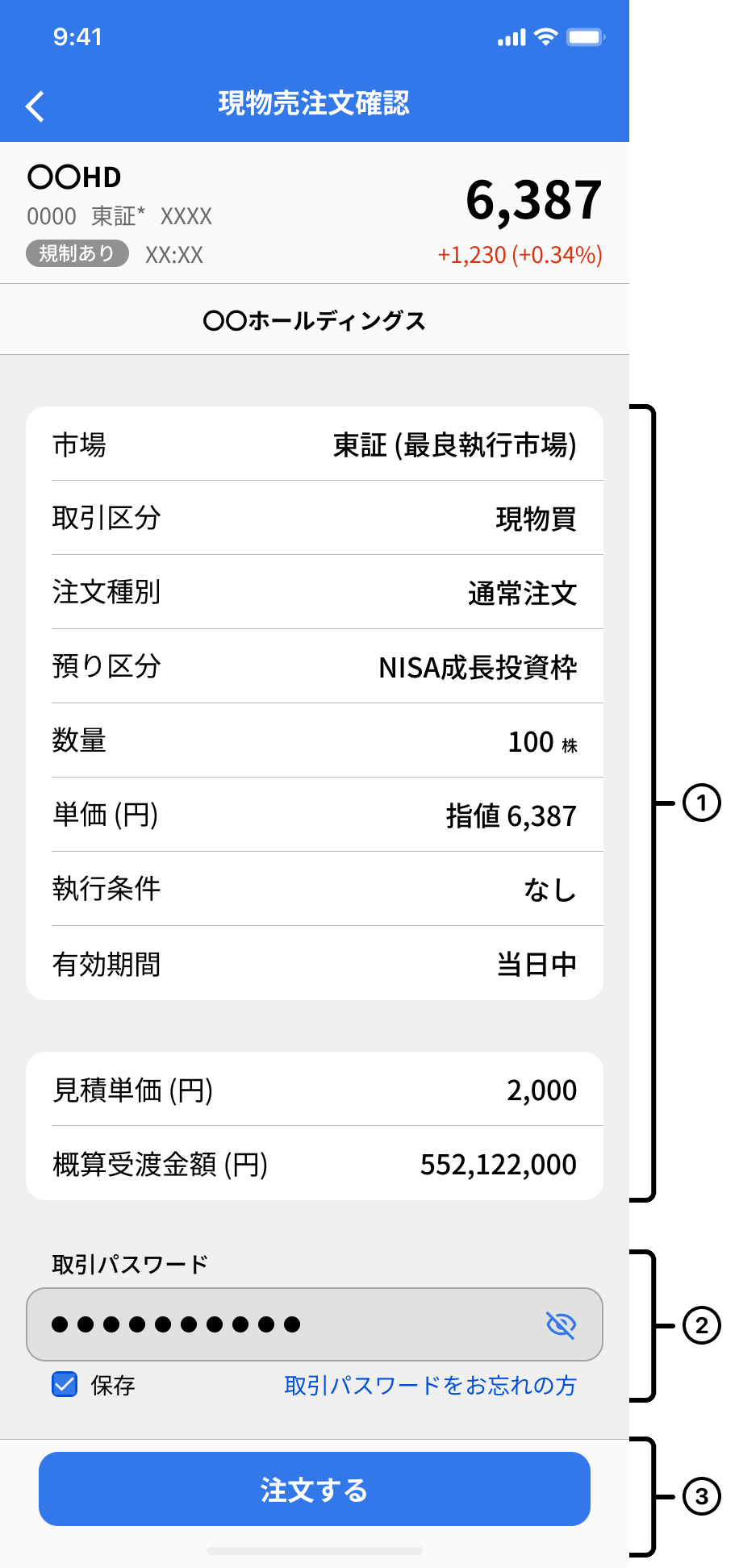
①注文入力画面で表示/入力した値を表示します。
②取引パスワードを入力します。取引パスワード入力後、保存のスイッチをオンにすることで一定期間保存、取引の都度の入力を省略することが可能です。保存を希望されない場合はオフにしてください。
③表示されている内容で注文を行います。
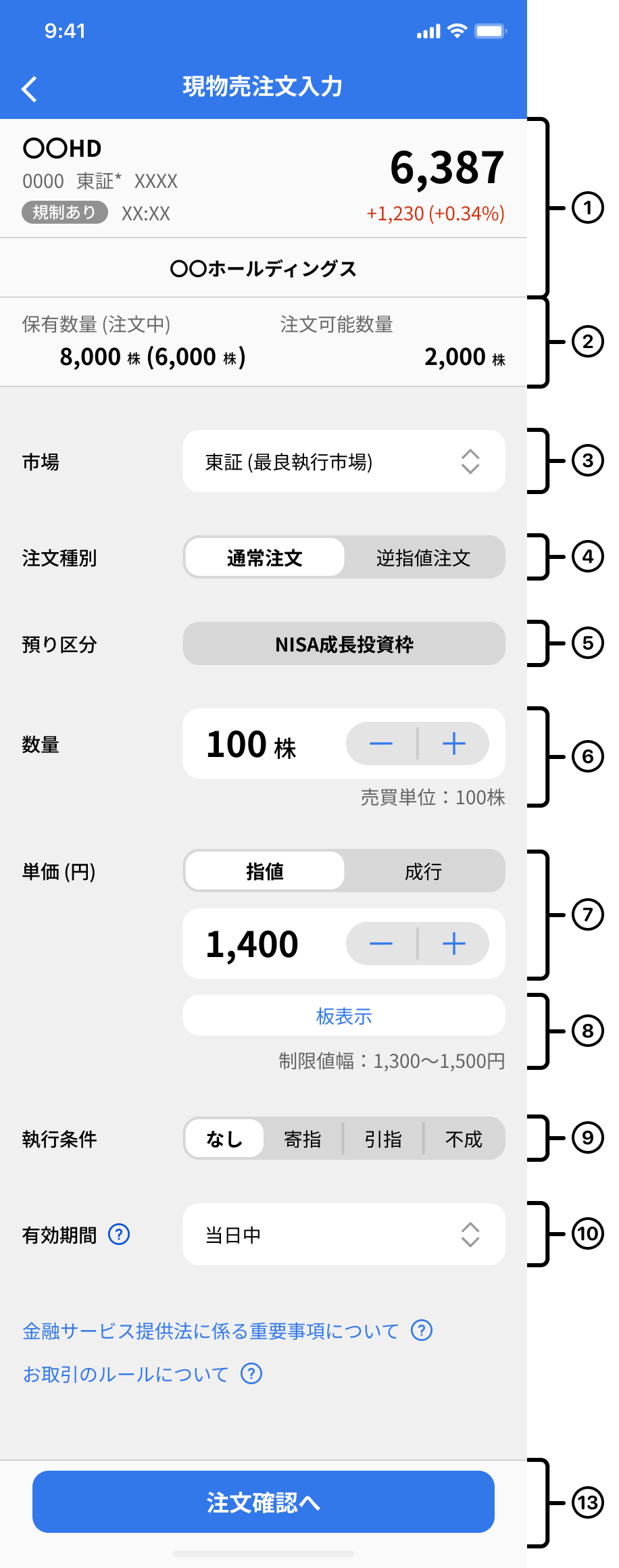
①銘柄名、銘柄コード、市場、規制情報の有無、株価、前日比、銘柄の正式名称を表示します。
②保有数量、注文中の数量(あれば)、注文可能数量を表示します。
③注文種別を「通常注文」と「逆指値注文」から選ぶことができます。逆指値注文について詳細はこちら
④預り区分を表示します。
⑤注文を出す市場を選択できます。
⑥注文する数量を入力できます。売買単位の整数倍で入力してください。
⑦指値/成行の選択と、指値の場合は注文単価を入力できます。
⑧注文銘柄の板を表示することができます。表示した板から指値を入れることもできます。
⑨執行条件を指定できます。執行条件について詳細はこちら
⑩有効期間を指定できます。当日を含む、最長7営業日先までを指定することができます。
ご注文の有効期限について詳細はこちら
⑪ボタンをタップすると注文内容の確認画面へ遷移します。
売り注文確認
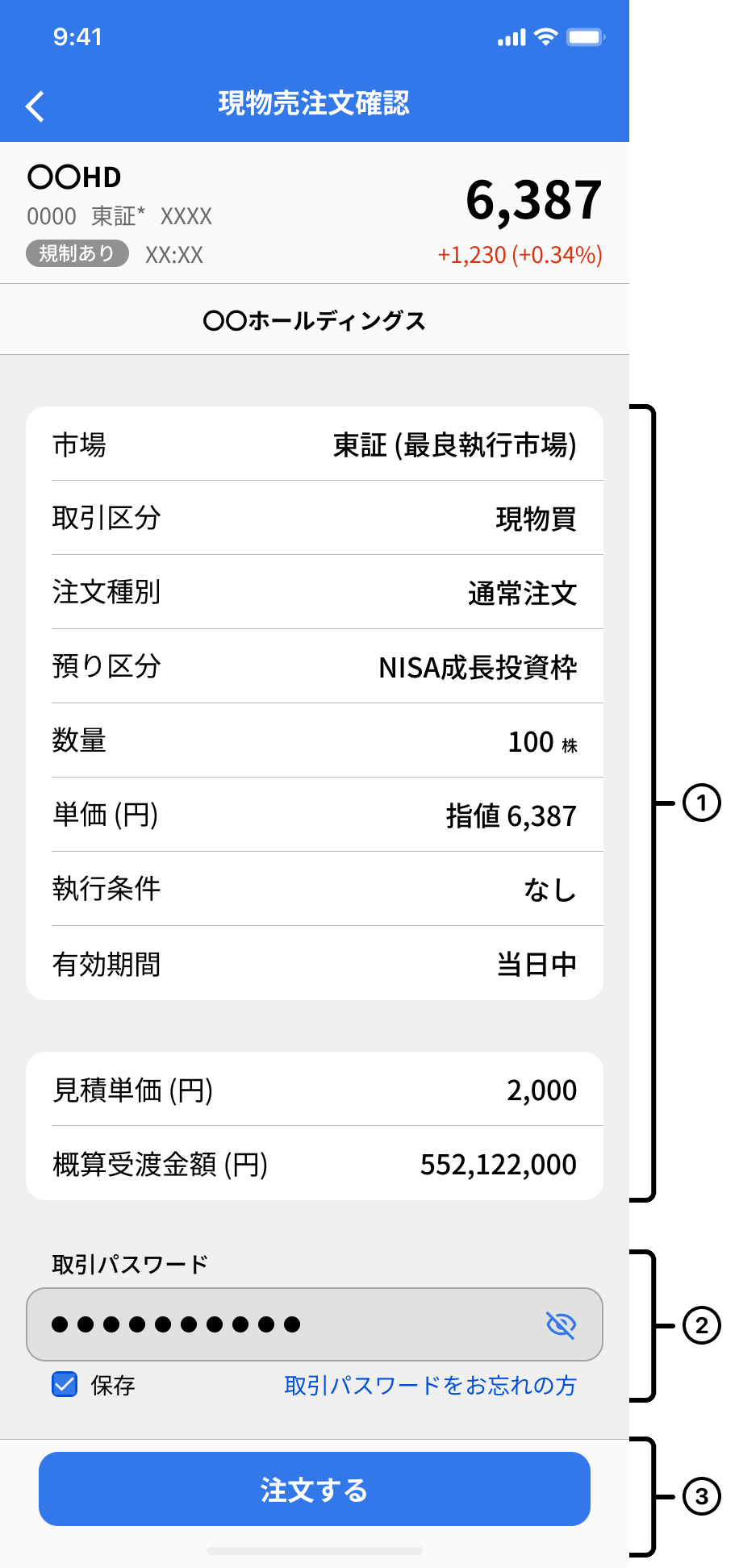
①注文入力画面で表示/入力した値を表示します。
②取引パスワードを入力します。取引パスワード入力後、保存のスイッチをオンにすることで一定期間保存、取引の都度の入力を省略することが可能です。保存を希望されない場合はオフにしてください。
③表示されている内容で注文を行います。
信用新規買い注文
信用新規買い注文入力
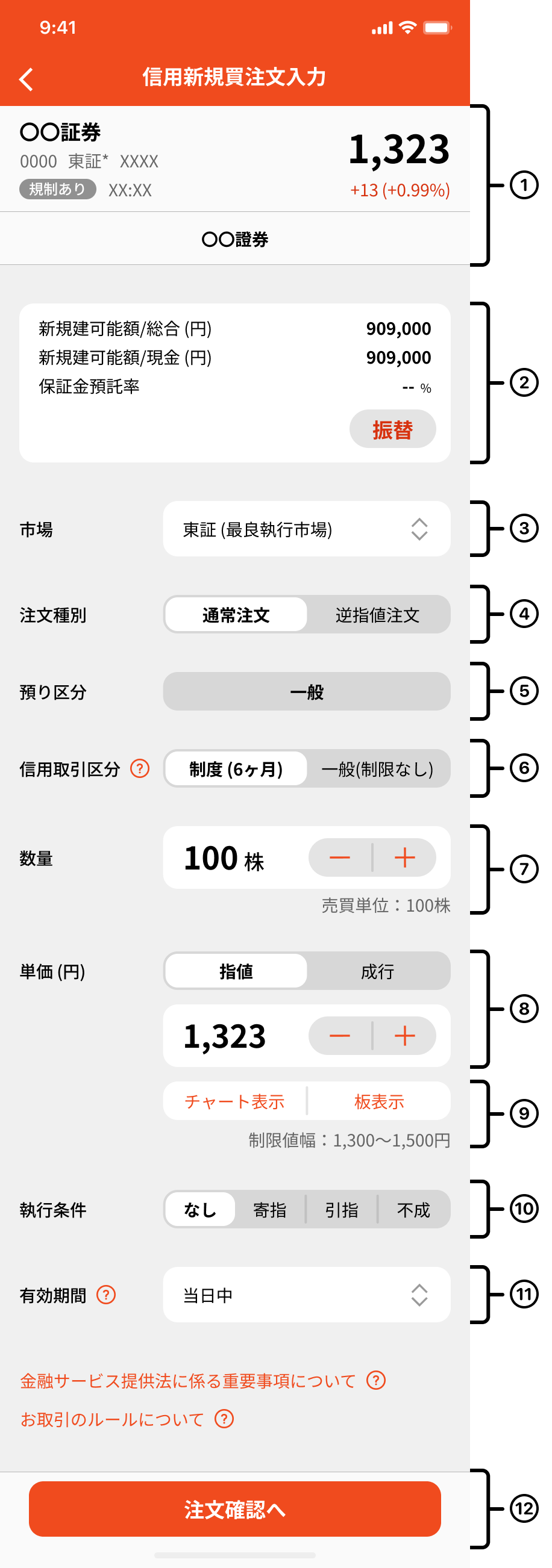
①銘柄名、銘柄コード、市場、規制情報の有無、株価、前日比、銘柄の正式名称を表示します。
②新規建可能額を表示します。タップすることで入金画面に遷移します。
③注文を出す市場を選択できます。
④注文種別を「通常注文」と「逆指値注文」から選ぶことができます。逆指値注文について詳細はこちら
⑤預り区分が複数ある場合は選択できます。
⑥信用取引の区分を表示します。制度信用取引と一般信用取引の違いについて詳細はこちら
⑦注文する数量を入力できます。売買単位の整数倍で入力してください。
⑧指値のご入力については、「指値の入力について」をご参照ください。
⑨注文銘柄の板を表示することができます。表示した板から指値を入れることもできます。
⑩執行条件をご選択いただけます。執行条件の入力についてをご参照ください。
⑪ご注文の有効期間を「当日中」または「期間指定」から選択してください。当日を含む、最長7営業日先までを指定することができます。
⑫ボタンをタップすると注文内容の確認画面へ遷移します。
信用新規買い注文確認
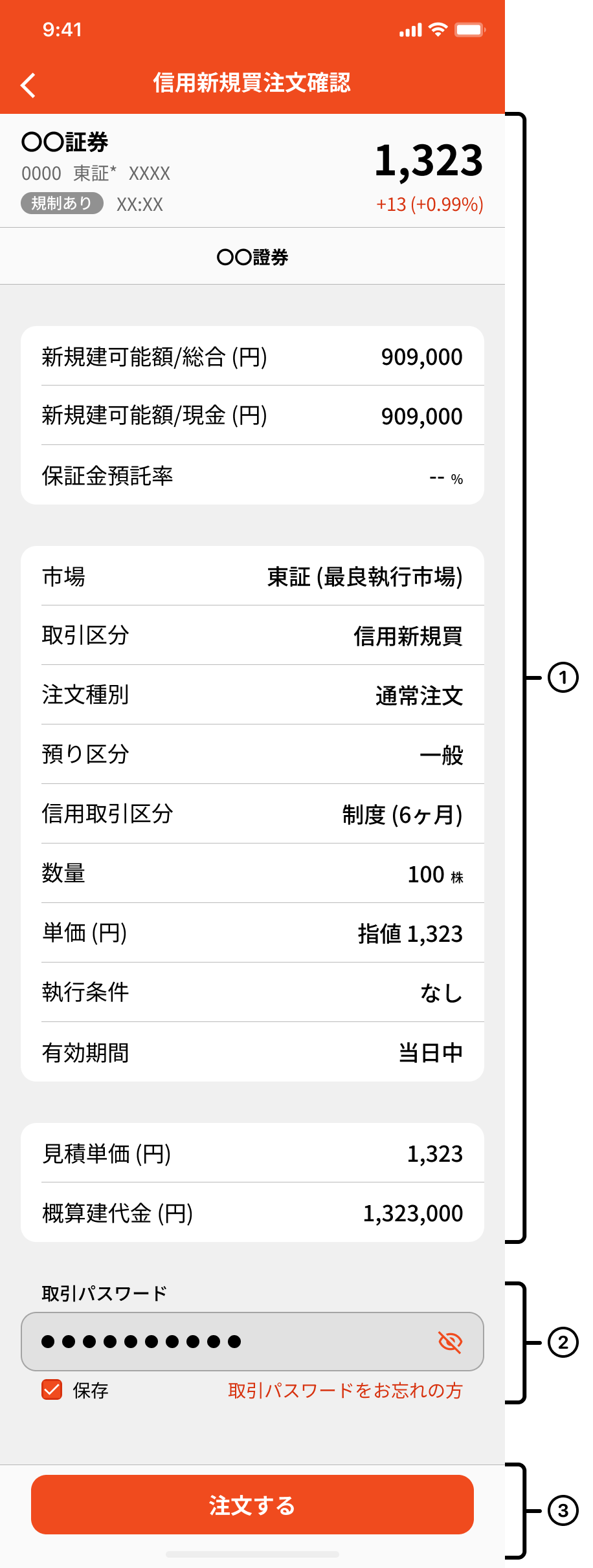
①注文入力画面で表示/入力された値を表示します。
②取引パスワードを入力します。取引パスワード入力後、「保存」のスイッチをオンにすることで一定期間パスワードを保存し、取引の都度の入力を省略することが可能です。保存を希望されない場合はオフにしてください。
③表示されている内容で注文を行います。
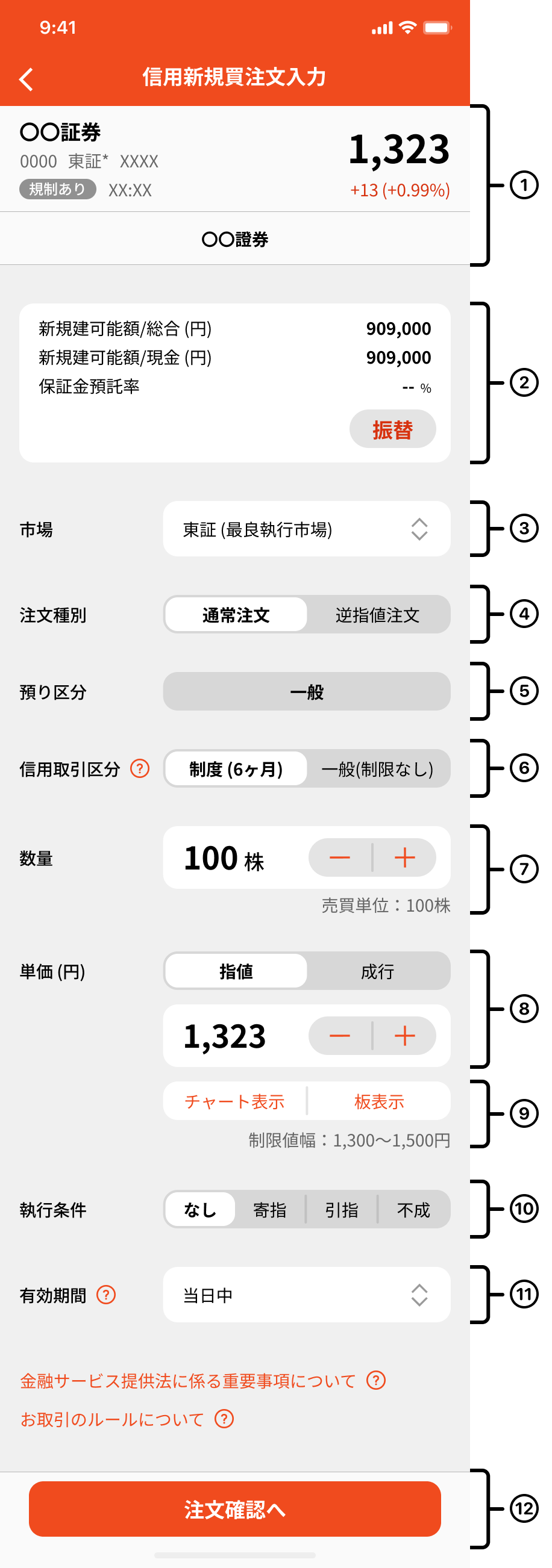
①銘柄名、銘柄コード、市場、規制情報の有無、株価、前日比、銘柄の正式名称を表示します。
②新規建可能額を表示します。タップすることで入金画面に遷移します。
③注文を出す市場を選択できます。
④注文種別を「通常注文」と「逆指値注文」から選ぶことができます。逆指値注文について詳細はこちら
⑤預り区分が複数ある場合は選択できます。
⑥信用取引の区分を表示します。制度信用取引と一般信用取引の違いについて詳細はこちら
⑦注文する数量を入力できます。売買単位の整数倍で入力してください。
⑧指値のご入力については、「指値の入力について」をご参照ください。
⑨注文銘柄の板を表示することができます。表示した板から指値を入れることもできます。
⑩執行条件をご選択いただけます。執行条件の入力についてをご参照ください。
⑪ご注文の有効期間を「当日中」または「期間指定」から選択してください。当日を含む、最長7営業日先までを指定することができます。
⑫ボタンをタップすると注文内容の確認画面へ遷移します。
信用新規買い注文確認
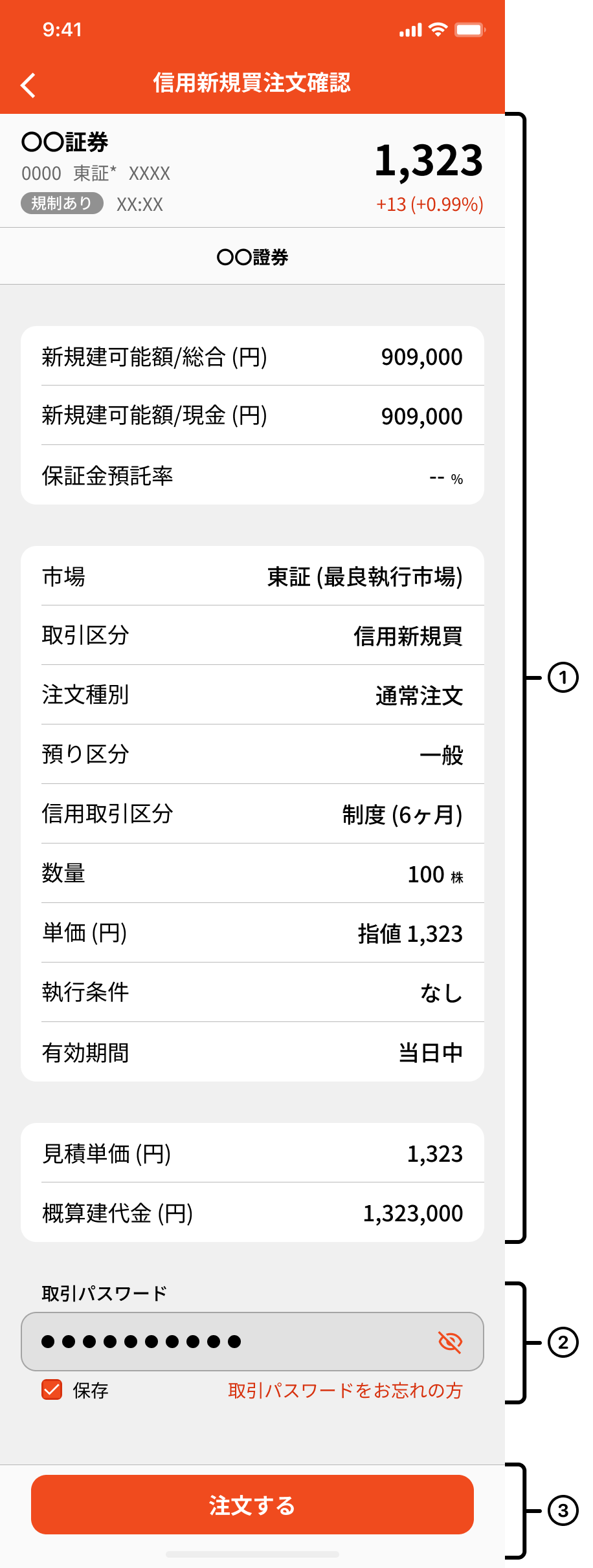
①注文入力画面で表示/入力された値を表示します。
②取引パスワードを入力します。取引パスワード入力後、「保存」のスイッチをオンにすることで一定期間パスワードを保存し、取引の都度の入力を省略することが可能です。保存を希望されない場合はオフにしてください。
③表示されている内容で注文を行います。
信用新規売り注文
信用新規売り注文入力
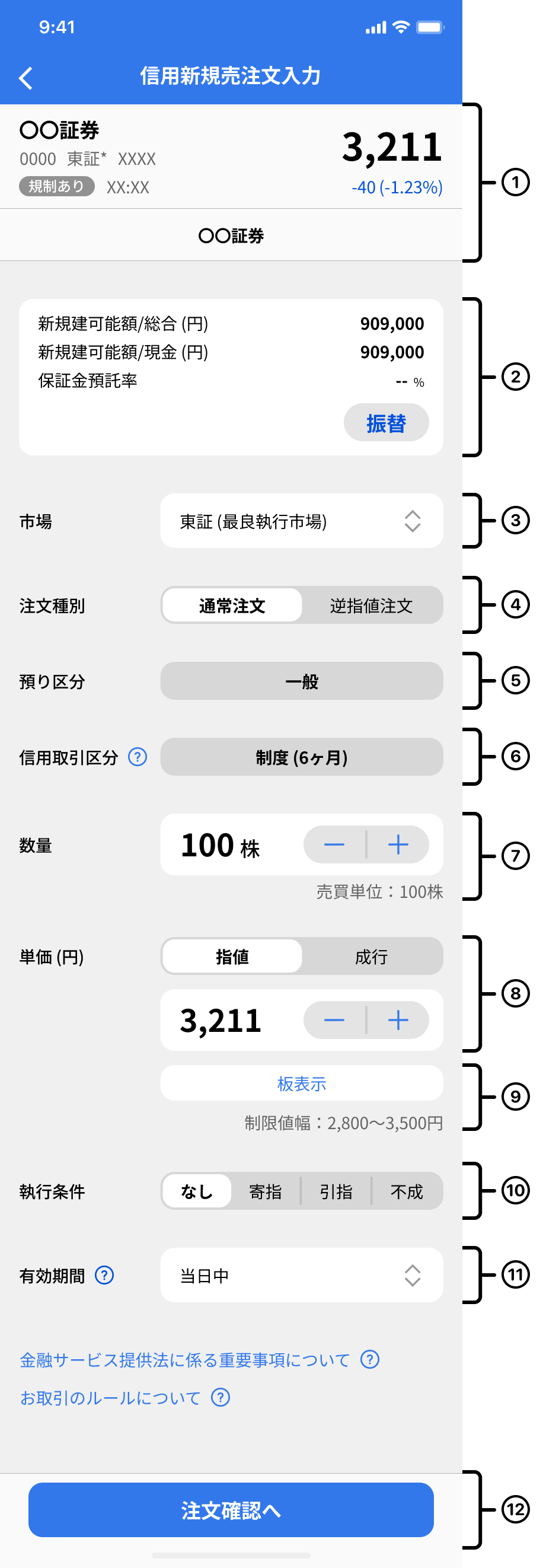
①銘柄名、銘柄コード、市場、規制情報の有無、株価、前日比、銘柄の正式名称を表示します。
②新規建可能額を表示します。タップすることで入金画面に遷移します。
③注文を出す市場を選択できます。
④注文種別を「通常注文」と「逆指値注文」から選ぶことができます。逆指値注文について詳細はこちら
⑤預り区分が複数ある場合は選択できます。
⑥信用取引の区分を表示します。制度信用取引と一般信用取引の違いについて詳細はこちら
⑦注文する数量を入力できます。売買単位の整数倍で入力してください。
⑧指値のご入力については、「指値の入力について」をご参照ください。
⑨注文銘柄の板を表示することができます。表示した板から指値を入れることもできます。
⑩執行条件をご選択いただけます。執行条件の入力についてをご参照ください。
⑪ご注文の有効期間を「当日中」または「期間指定」から選択してください。当日を含む、最長7営業日先までを指定することができます。
⑫ボタンをタップすると注文内容の確認画面へ遷移します。
信用新規売り注文確認
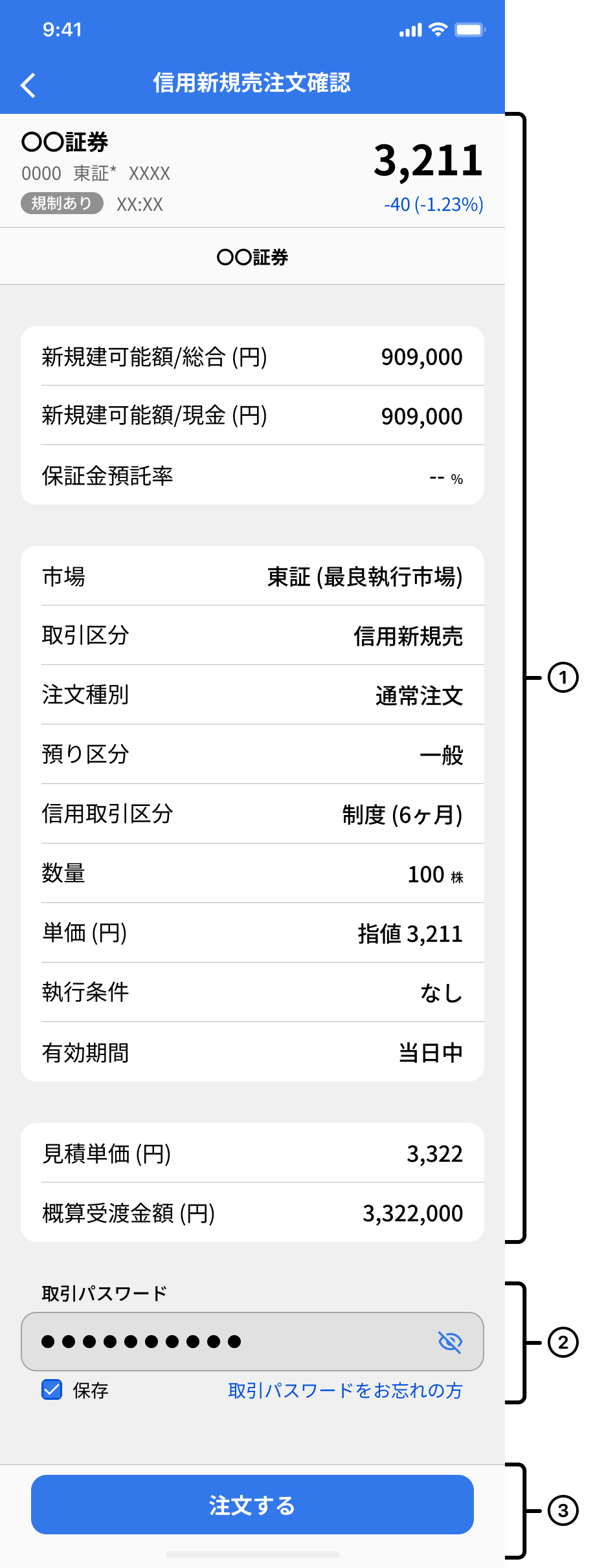
①注文入力画面で表示/入力された値を表示します。
②取引パスワードを入力します。取引パスワード入力後、「保存」のスイッチをオンにすることで一定期間パスワードを保存し、取引の都度の入力を省略することが可能です。保存を希望されない場合はオフにしてください。
③表示されている内容で注文を行います。
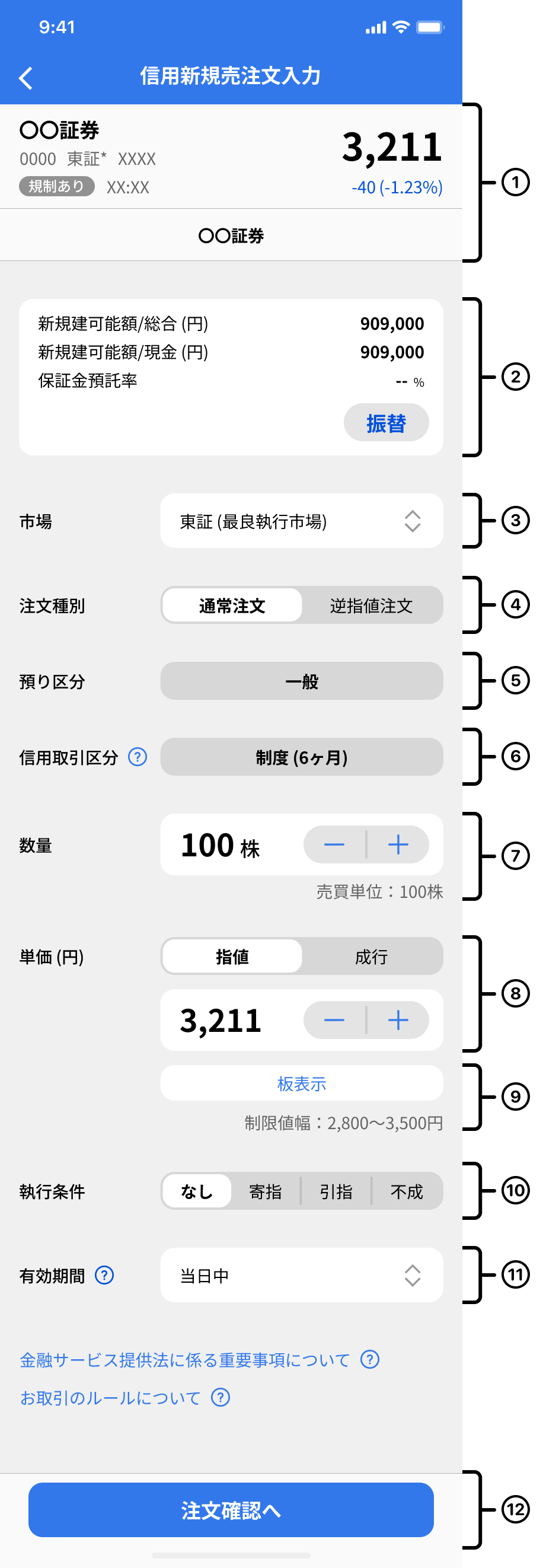
①銘柄名、銘柄コード、市場、規制情報の有無、株価、前日比、銘柄の正式名称を表示します。
②新規建可能額を表示します。タップすることで入金画面に遷移します。
③注文を出す市場を選択できます。
④注文種別を「通常注文」と「逆指値注文」から選ぶことができます。逆指値注文について詳細はこちら
⑤預り区分が複数ある場合は選択できます。
⑥信用取引の区分を表示します。制度信用取引と一般信用取引の違いについて詳細はこちら
⑦注文する数量を入力できます。売買単位の整数倍で入力してください。
⑧指値のご入力については、「指値の入力について」をご参照ください。
⑨注文銘柄の板を表示することができます。表示した板から指値を入れることもできます。
⑩執行条件をご選択いただけます。執行条件の入力についてをご参照ください。
⑪ご注文の有効期間を「当日中」または「期間指定」から選択してください。当日を含む、最長7営業日先までを指定することができます。
⑫ボタンをタップすると注文内容の確認画面へ遷移します。
信用新規売り注文確認
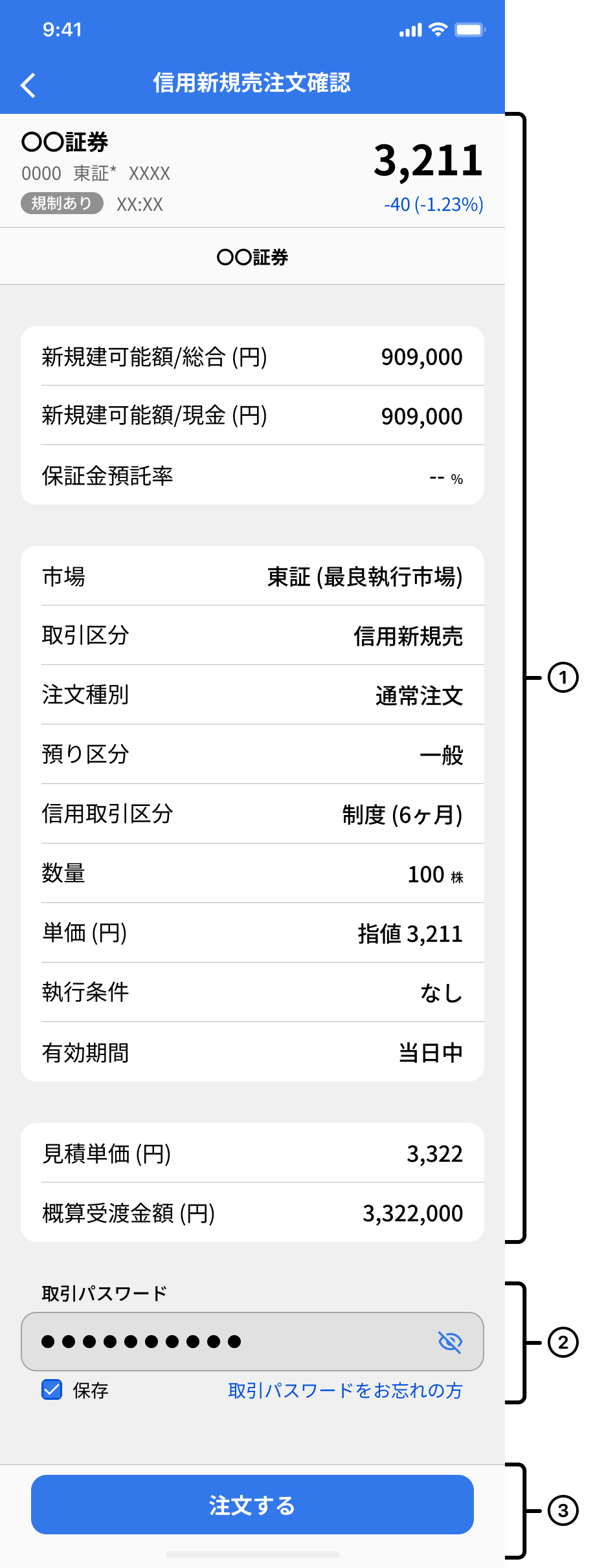
①注文入力画面で表示/入力された値を表示します。
②取引パスワードを入力します。取引パスワード入力後、「保存」のスイッチをオンにすることで一定期間パスワードを保存し、取引の都度の入力を省略することが可能です。保存を希望されない場合はオフにしてください。
③表示されている内容で注文を行います。
信用返済買い注文
返済対象の建玉選択
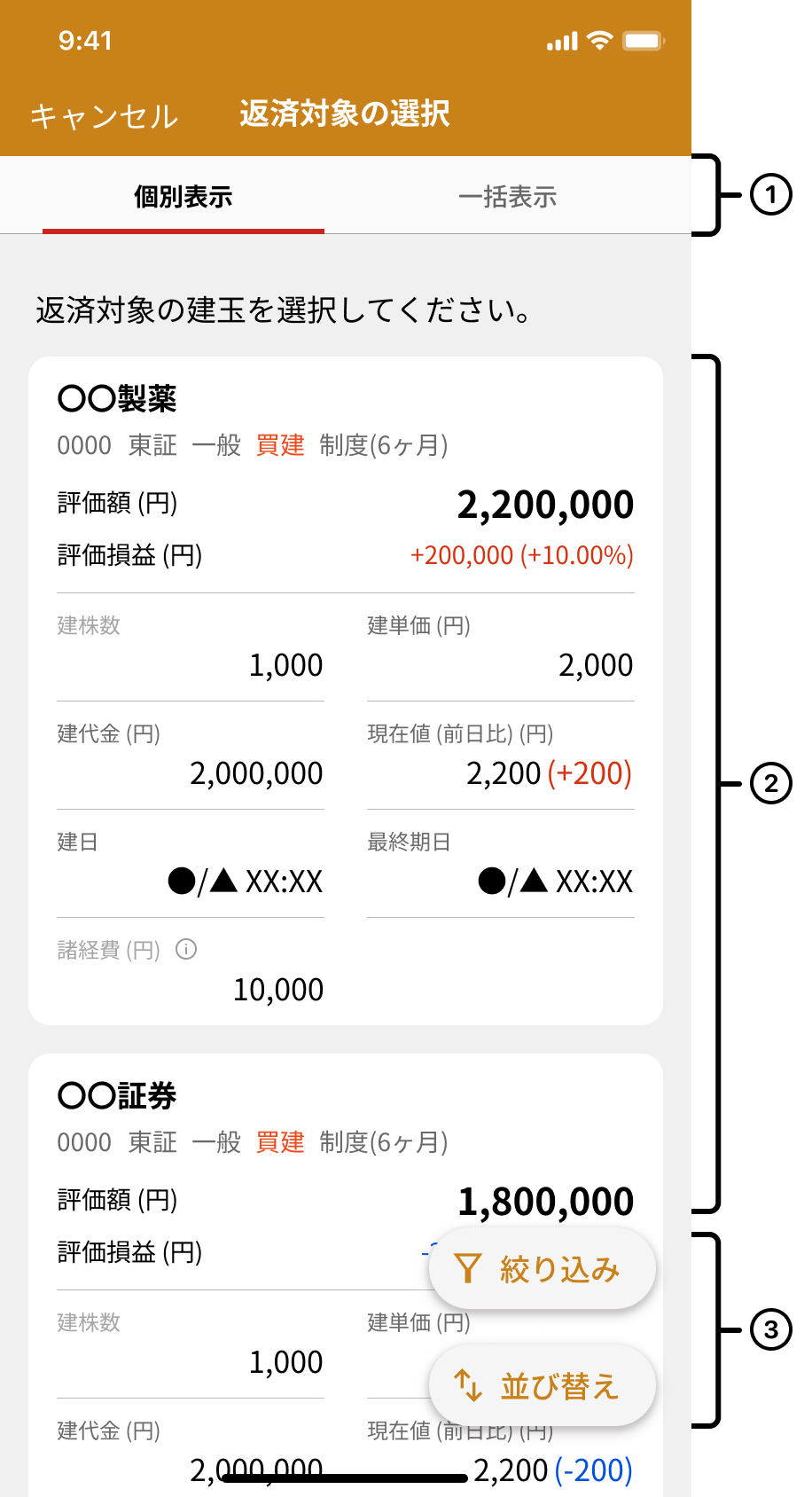
①明細の表示方法を切り替えることができます。一括返済をする場合は、「一括表示」をタップしてください。
②未決済建玉の一覧が表示されます。明細をタップすることで建玉選択画面に遷移します。10件まで建玉の選択が可能です。
表示項目の詳細はこちらをご確認ください。
③明細の絞り込みや並び替えが可能です。
信用返済買い注文入力
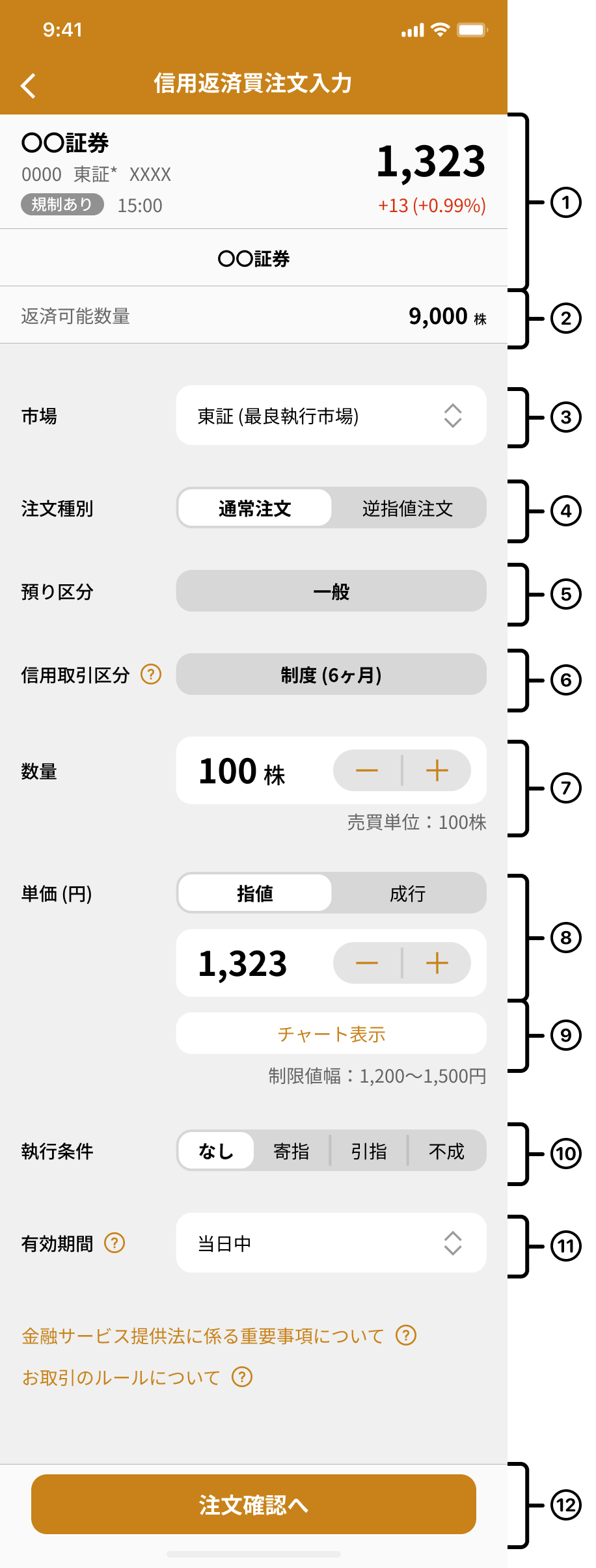
①銘柄名、銘柄コード、市場、規制情報の有無、株価、前日比、銘柄の正式名称を表示します。
②返済可能な数量を表示します。(サマリー表示から遷移した場合には一括返済となりますので、数量が入力された状態で表示され変更することはできません。)
③注文を出す市場を選択できます。
④注文種別を「通常注文」と「逆指値注文」から選ぶことができます。逆指値注文について詳細はこちら
⑤預り区分が複数ある場合は選択できます。
⑥信用取引の区分を表示します。制度信用取引と一般信用取引の違いについて詳細はこちら
⑦注文する数量を入力できます。売買単位の整数倍で入力してください。
⑧指値のご入力については、「指値の入力について」をご参照ください。
⑨注文銘柄の板を表示することができます。表示した板から指値を入れることもできます。
⑩執行条件をご選択いただけます。執行条件の入力についてをご参照ください。
⑪ご注文の有効期間を「当日中」または「期間指定」から選択してください。当日を含む、最長7営業日先までを指定することができます。
⑫ボタンをタップすると注文内容の確認画面へ遷移します。
信用返済買い注文確認
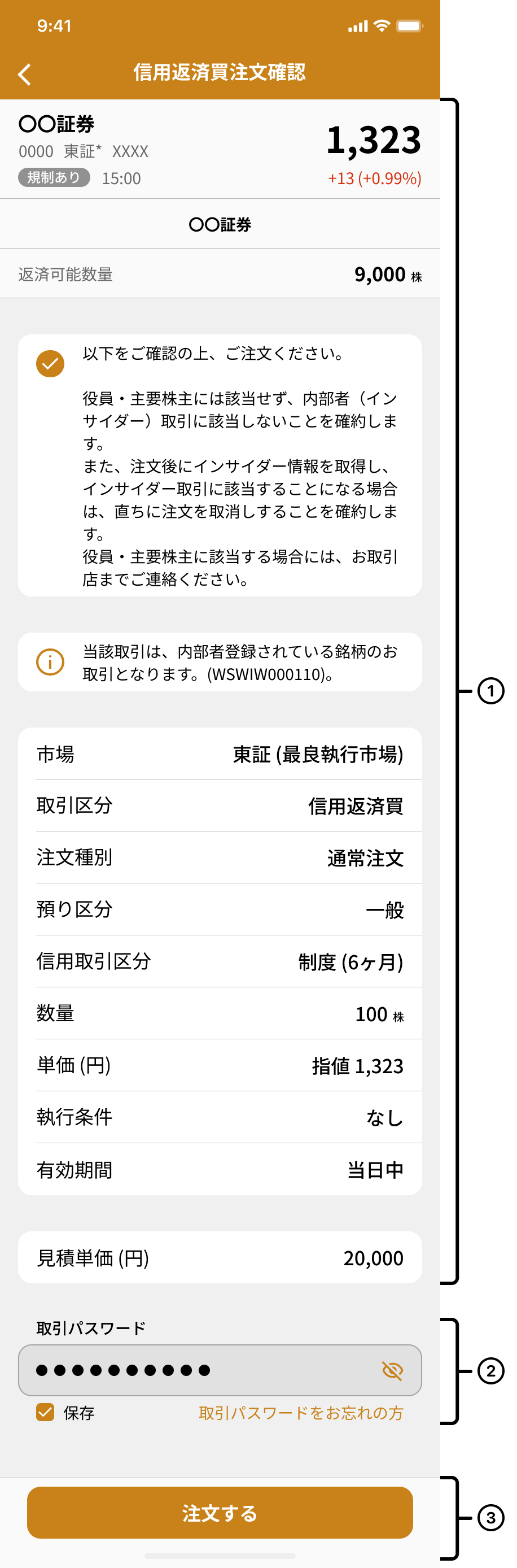
①注文入力画面で表示/入力された値を表示します。
②取引パスワードを入力します。取引パスワード入力後、「保存」のスイッチをオンにすることで一定期間パスワードを保存し、取引の都度の入力を省略することが可能です。保存を希望されない場合はオフにしてください。
③表示されている内容で注文を行います。
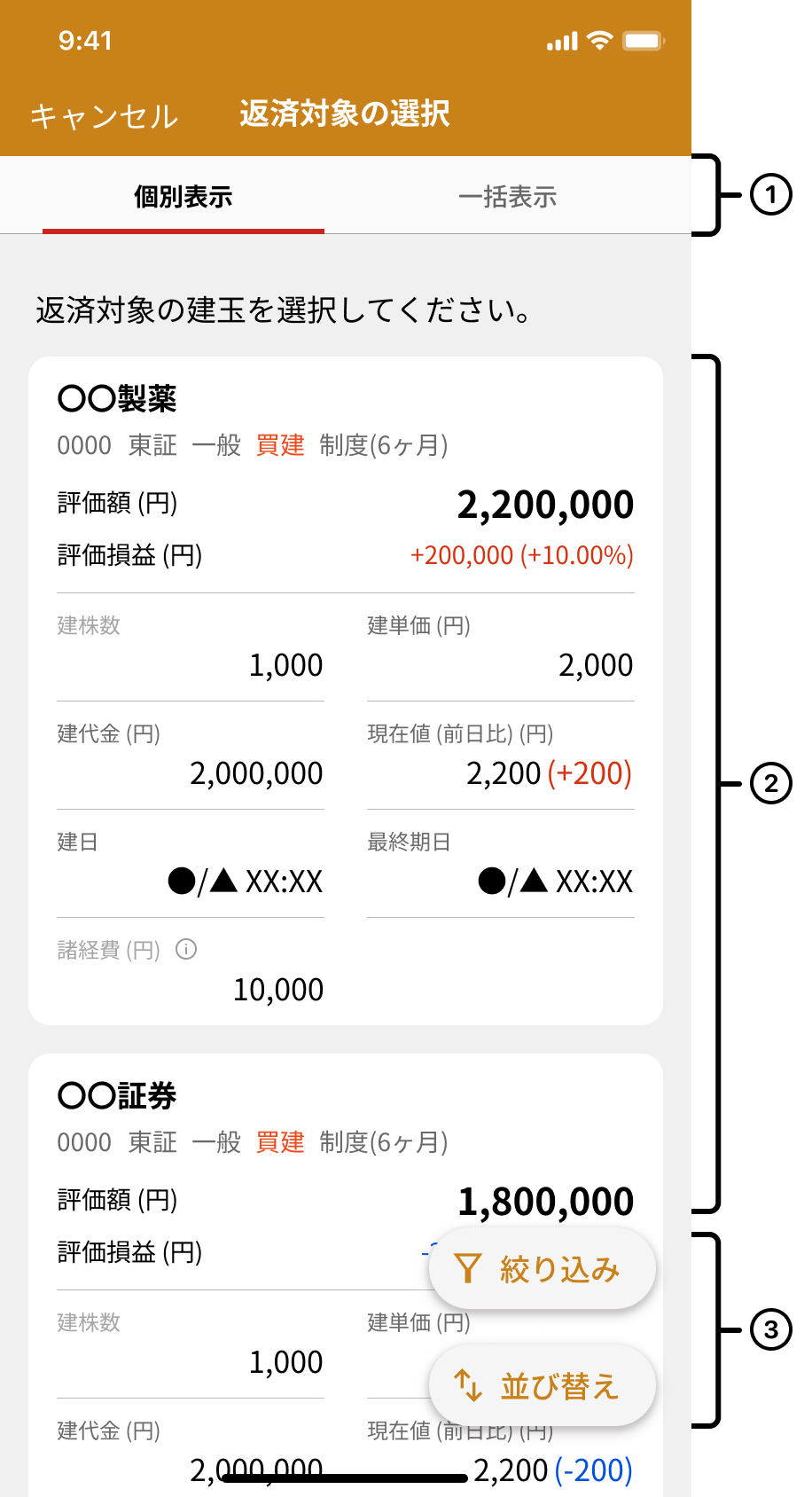
①明細の表示方法を切り替えることができます。一括返済をする場合は、「一括表示」をタップしてください。
②未決済建玉の一覧が表示されます。明細をタップすることで建玉選択画面に遷移します。10件まで建玉の選択が可能です。
表示項目の詳細はこちらをご確認ください。
③明細の絞り込みや並び替えが可能です。
信用返済買い注文入力
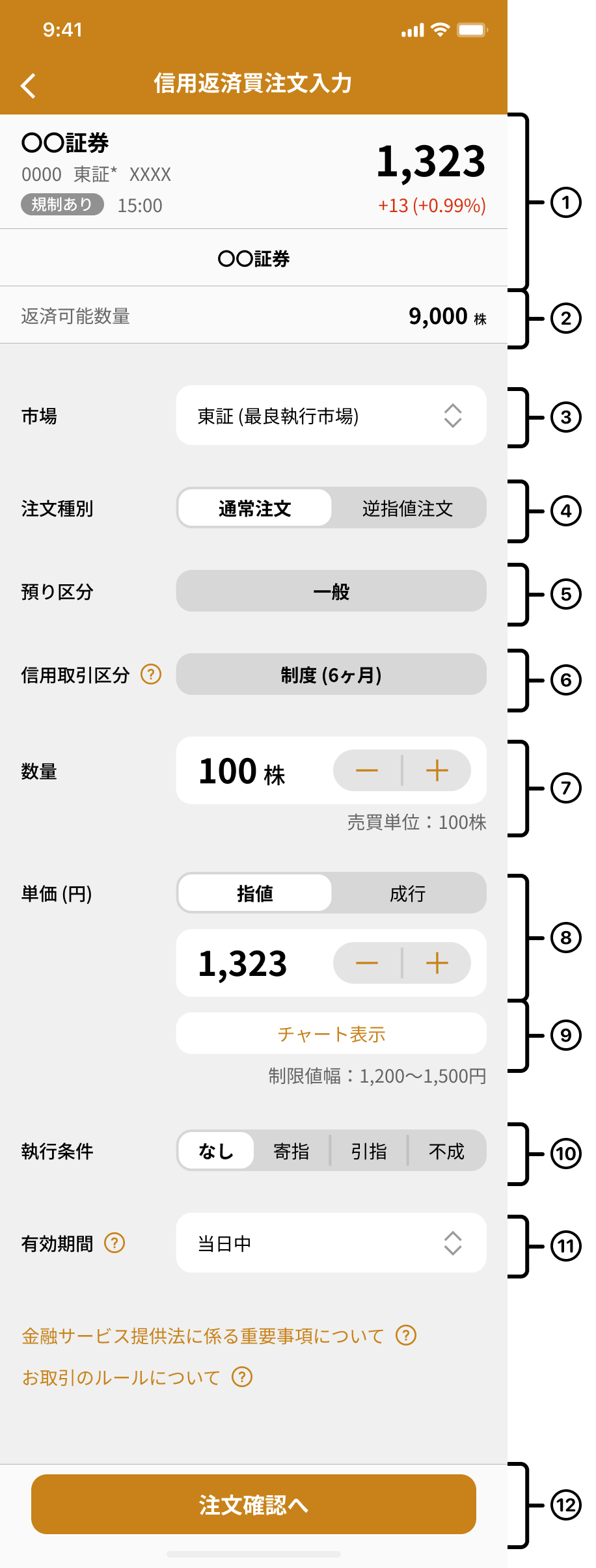
①銘柄名、銘柄コード、市場、規制情報の有無、株価、前日比、銘柄の正式名称を表示します。
②返済可能な数量を表示します。(サマリー表示から遷移した場合には一括返済となりますので、数量が入力された状態で表示され変更することはできません。)
③注文を出す市場を選択できます。
④注文種別を「通常注文」と「逆指値注文」から選ぶことができます。逆指値注文について詳細はこちら
⑤預り区分が複数ある場合は選択できます。
⑥信用取引の区分を表示します。制度信用取引と一般信用取引の違いについて詳細はこちら
⑦注文する数量を入力できます。売買単位の整数倍で入力してください。
⑧指値のご入力については、「指値の入力について」をご参照ください。
⑨注文銘柄の板を表示することができます。表示した板から指値を入れることもできます。
⑩執行条件をご選択いただけます。執行条件の入力についてをご参照ください。
⑪ご注文の有効期間を「当日中」または「期間指定」から選択してください。当日を含む、最長7営業日先までを指定することができます。
⑫ボタンをタップすると注文内容の確認画面へ遷移します。
信用返済買い注文確認
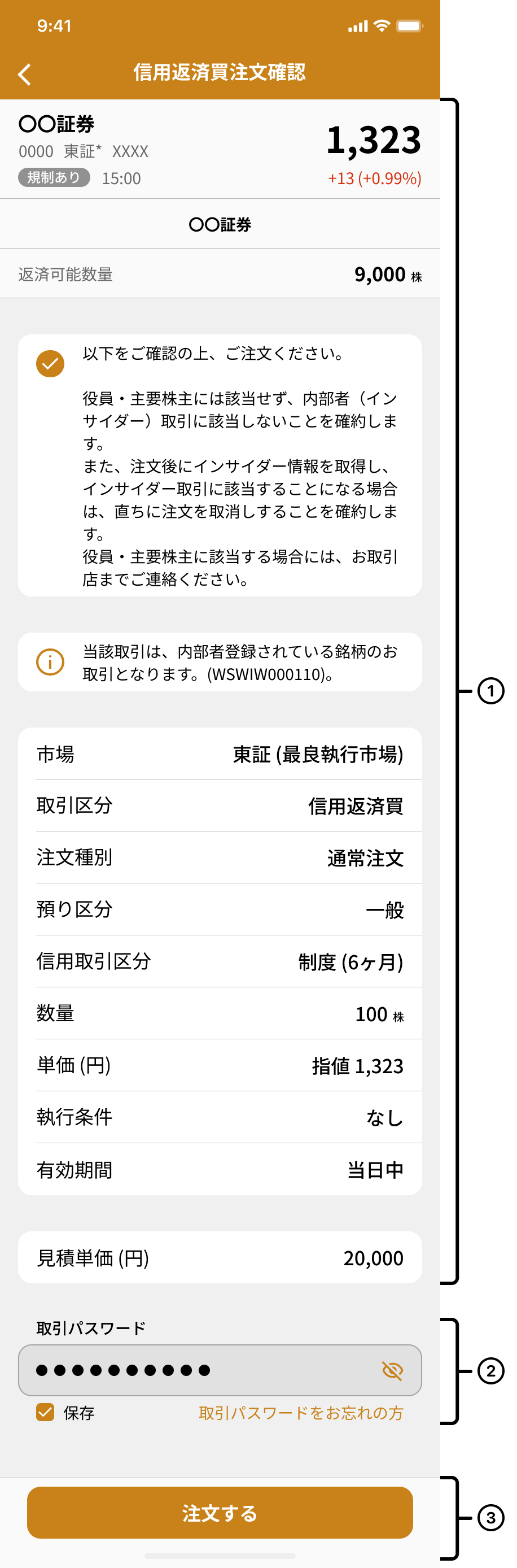
①注文入力画面で表示/入力された値を表示します。
②取引パスワードを入力します。取引パスワード入力後、「保存」のスイッチをオンにすることで一定期間パスワードを保存し、取引の都度の入力を省略することが可能です。保存を希望されない場合はオフにしてください。
③表示されている内容で注文を行います。
信用返済売り注文
返済対象の建玉選択
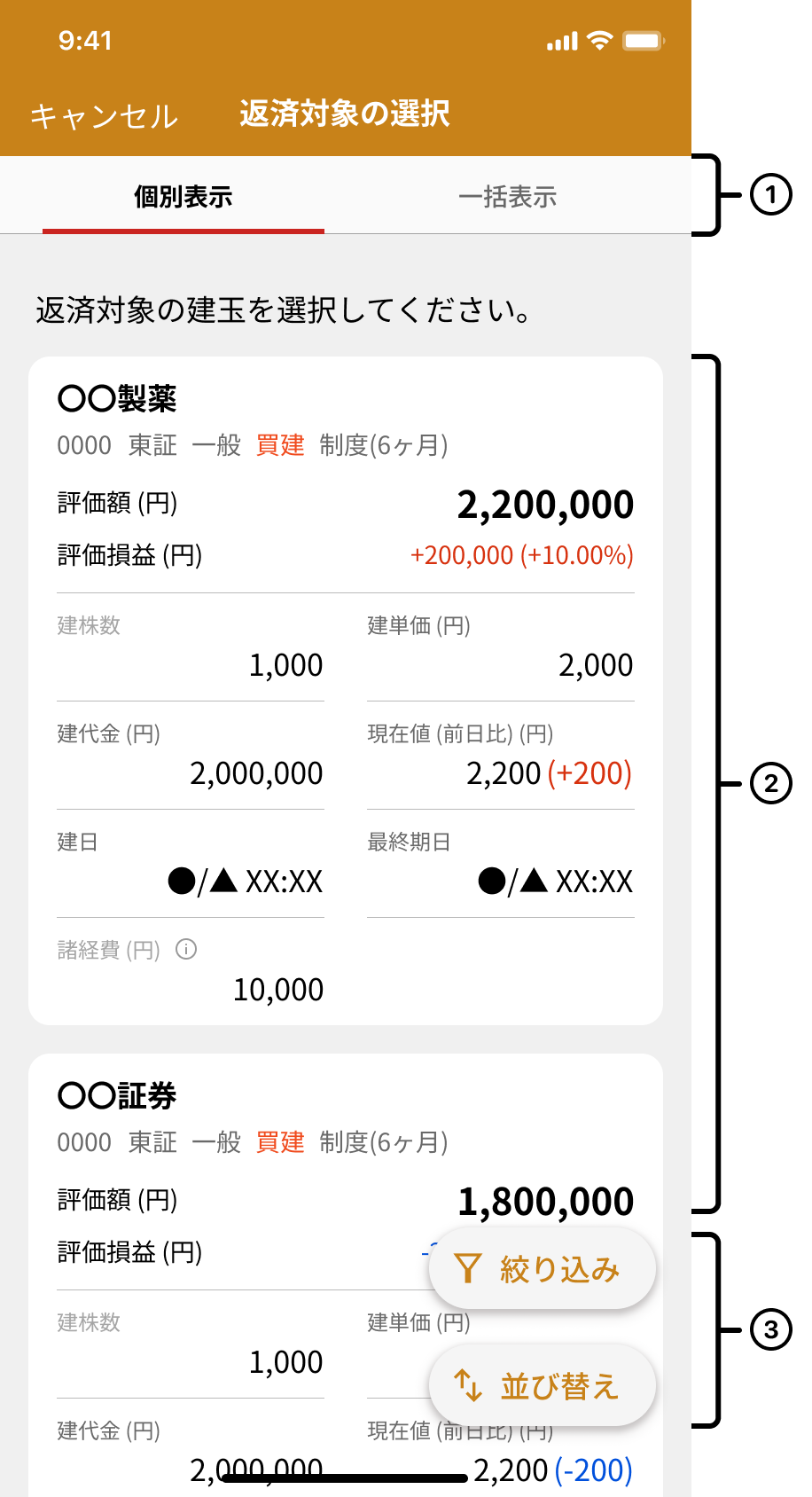
①明細の表示方法を切り替えることができます。一括返済をする場合は、「一括表示」をタップしてください。
②未決済建玉の一覧が表示されます。明細をタップすることで建玉選択画面に遷移します。10件まで建玉の選択が可能です。
表示項目の詳細はこちらをご確認ください。
③明細の絞り込みや並び替えが可能です。
信用返済売り注文入力
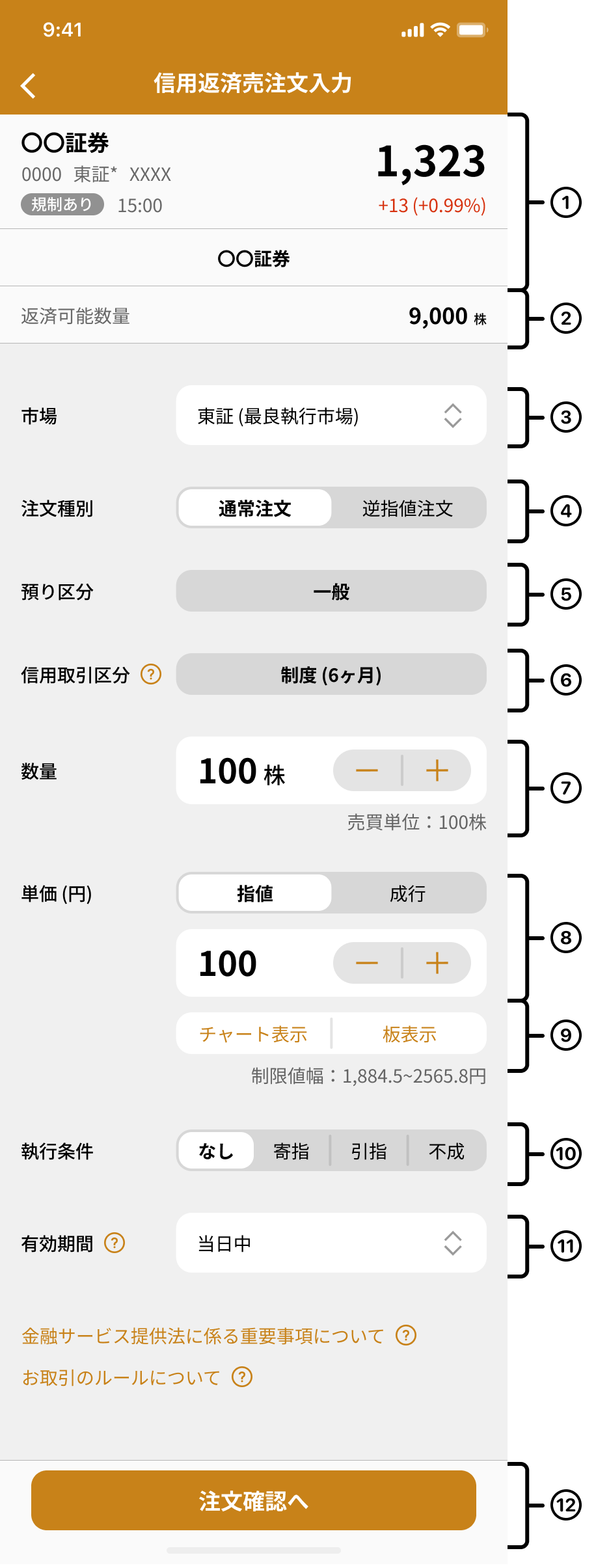
①銘柄名、銘柄コード、市場、規制情報の有無、株価、前日比、銘柄の正式名称を表示します。
②返済可能な数量を表示します。
③注文を出す市場を選択できます。
④注文種別を「通常注文」と「逆指値注文」から選ぶことができます。逆指値注文について詳細はこちら
⑤預り区分が複数ある場合は選択できます。
⑥信用取引の区分を表示します。制度信用取引と一般信用取引の違いについて詳細はこちら
⑦注文する数量を入力できます。売買単位の整数倍で入力してください。
⑧指値のご入力については、「指値の入力について」をご参照ください。
⑨注文銘柄の板を表示することができます。表示した板から指値を入れることもできます。
⑩執行条件をご選択いただけます。執行条件の入力についてをご参照ください。
⑪ご注文の有効期間を「当日中」または「期間指定」から選択してください。当日を含む、最長7営業日先までを指定することができます。
⑫ボタンをタップすると注文内容の確認画面へ遷移します。
信用返済売り注文確認
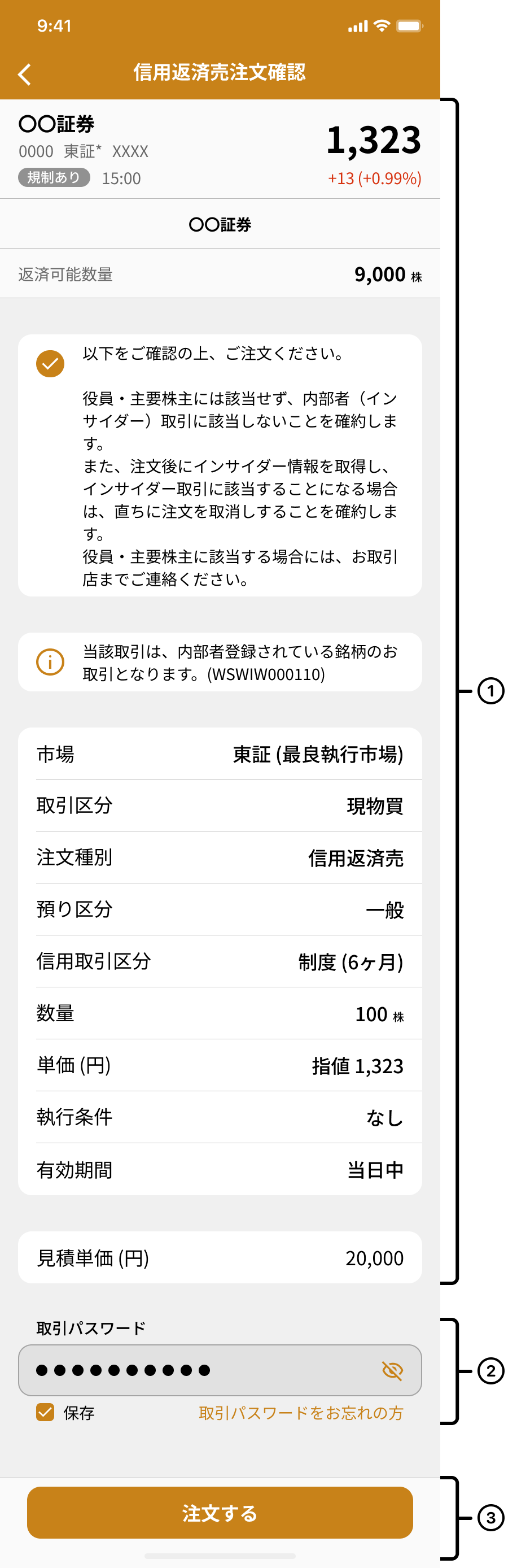
①注文入力画面で表示/入力された値を表示します。
②取引パスワードを入力します。取引パスワード入力後、「保存」のスイッチをオンにすることで一定期間パスワードを保存し、取引の都度の入力を省略することが可能です。保存を希望されない場合はオフにしてください。
③表示されている内容で注文を行います。
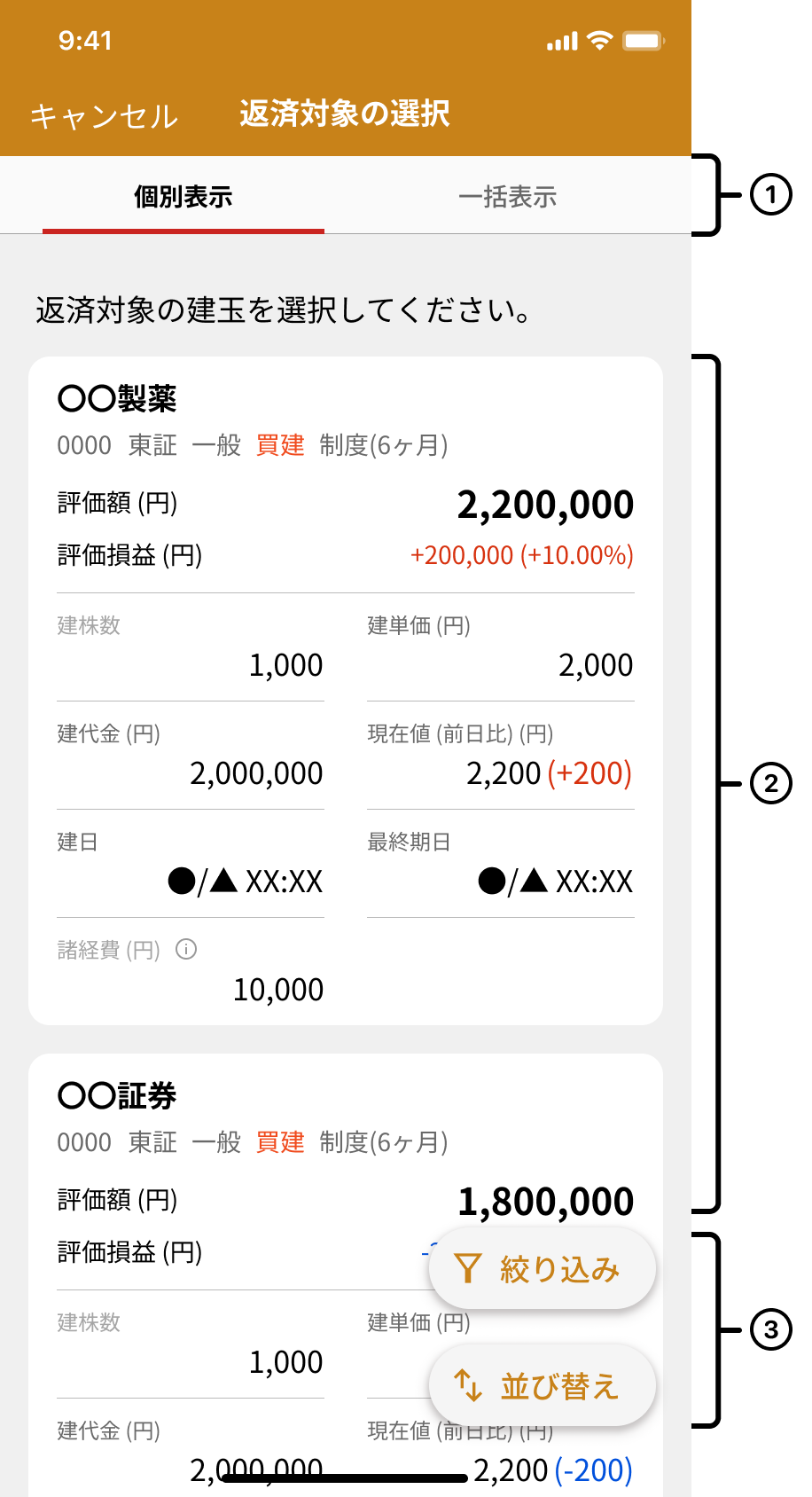
①明細の表示方法を切り替えることができます。一括返済をする場合は、「一括表示」をタップしてください。
②未決済建玉の一覧が表示されます。明細をタップすることで建玉選択画面に遷移します。10件まで建玉の選択が可能です。
表示項目の詳細はこちらをご確認ください。
③明細の絞り込みや並び替えが可能です。
信用返済売り注文入力
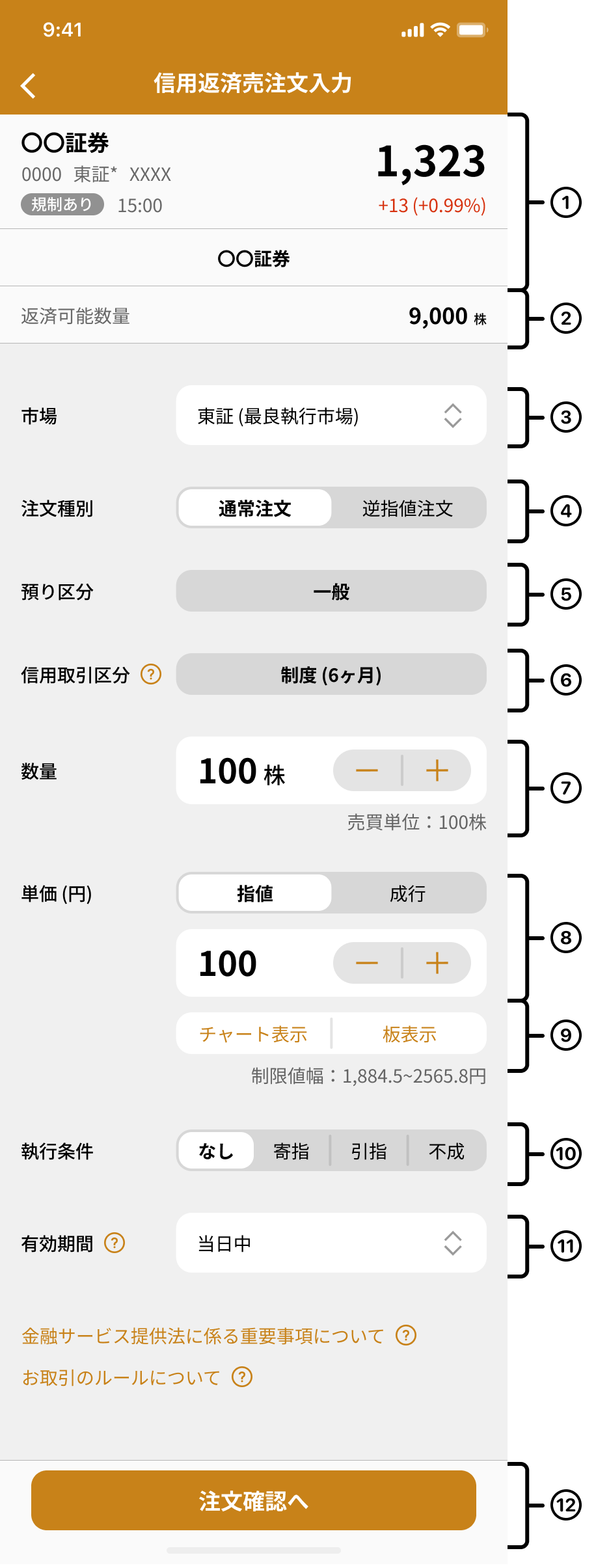
①銘柄名、銘柄コード、市場、規制情報の有無、株価、前日比、銘柄の正式名称を表示します。
②返済可能な数量を表示します。
③注文を出す市場を選択できます。
④注文種別を「通常注文」と「逆指値注文」から選ぶことができます。逆指値注文について詳細はこちら
⑤預り区分が複数ある場合は選択できます。
⑥信用取引の区分を表示します。制度信用取引と一般信用取引の違いについて詳細はこちら
⑦注文する数量を入力できます。売買単位の整数倍で入力してください。
⑧指値のご入力については、「指値の入力について」をご参照ください。
⑨注文銘柄の板を表示することができます。表示した板から指値を入れることもできます。
⑩執行条件をご選択いただけます。執行条件の入力についてをご参照ください。
⑪ご注文の有効期間を「当日中」または「期間指定」から選択してください。当日を含む、最長7営業日先までを指定することができます。
⑫ボタンをタップすると注文内容の確認画面へ遷移します。
信用返済売り注文確認
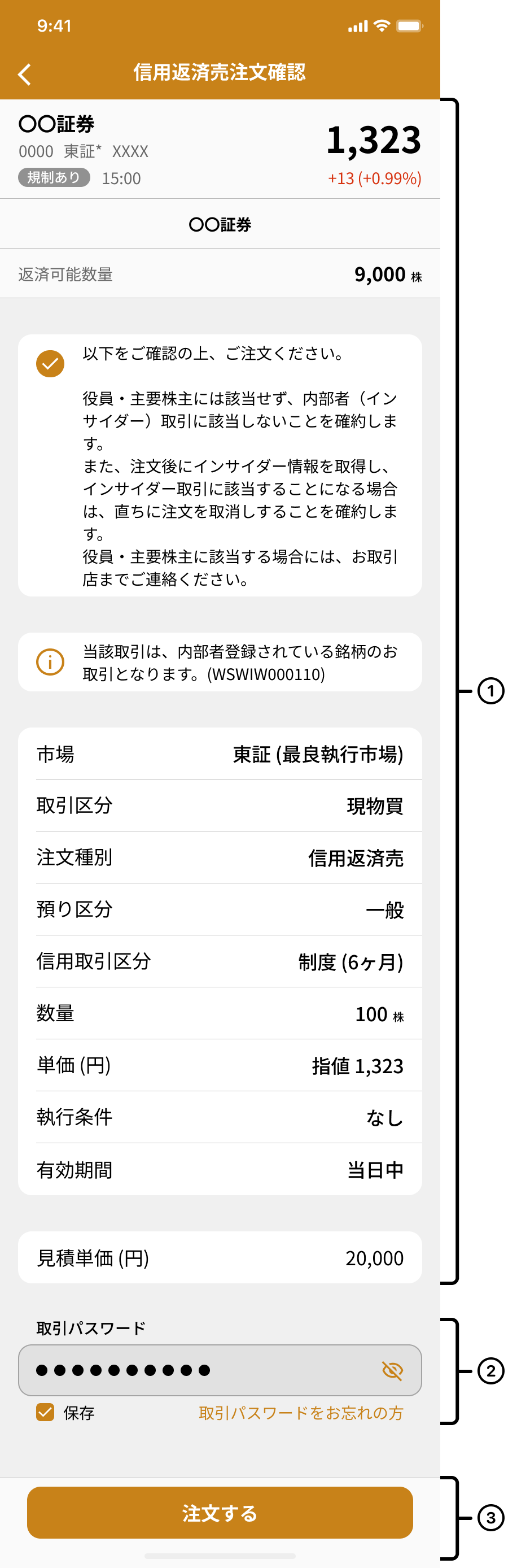
①注文入力画面で表示/入力された値を表示します。
②取引パスワードを入力します。取引パスワード入力後、「保存」のスイッチをオンにすることで一定期間パスワードを保存し、取引の都度の入力を省略することが可能です。保存を希望されない場合はオフにしてください。
③表示されている内容で注文を行います。
現引/現渡注文
返済対象の建玉選択
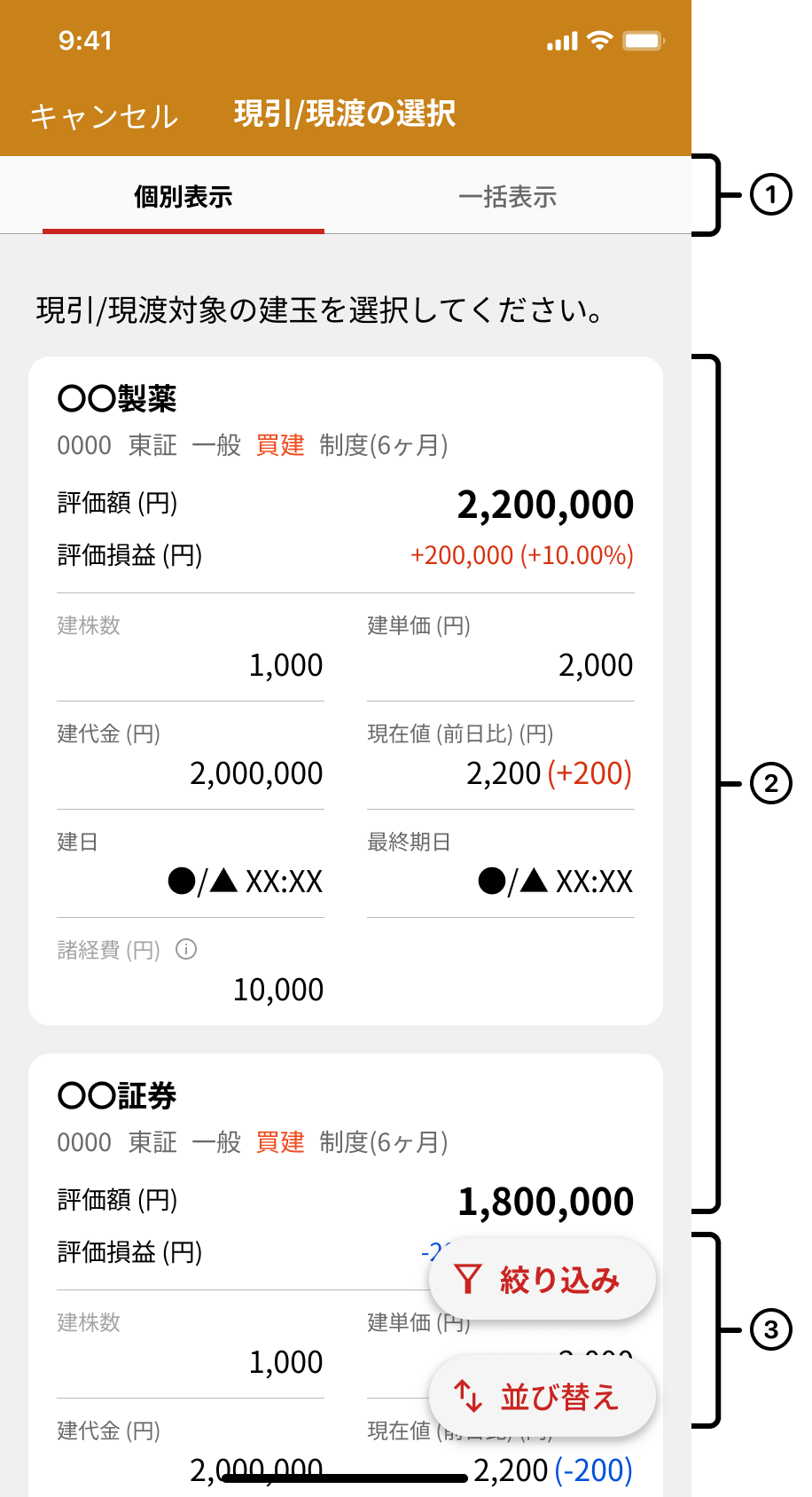
①明細の表示方法を切り替えることができます。「一括表示」で表示する場合はカードをタップし、建玉選択画面で現引/現渡する建玉を選択してください。
②未決済建玉の一覧が表示されます。明細をタップすることで建玉選択画面となり、個別建玉指定が可能です。
表示項目の詳細はこちらをご確認ください。
③明細の絞り込みや並び替えが可能です。
現引注文入力
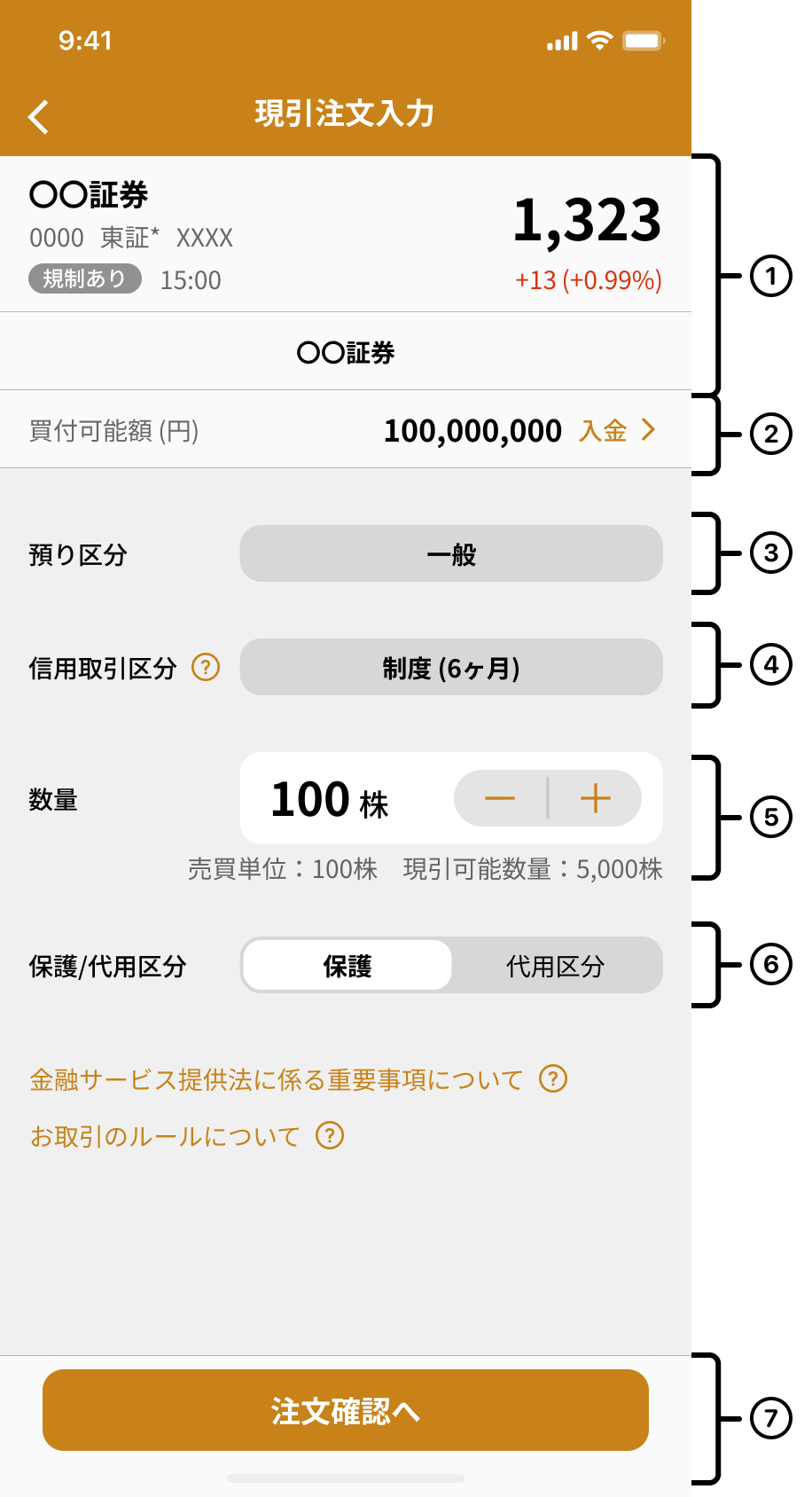
①銘柄名、銘柄コード、市場、規制情報の有無、株価、前日比、銘柄の正式名称を表示します。
②買付可能額を表示します。
③預り区分が複数ある場合は選択できます。
④信用取引の区分を表示します。制度信用取引と一般信用取引の違いについて詳細はこちら
⑤注文する数量を入力できます。売買単位の整数倍で入力してください。
⑥保護/代用区分を選択できます。
⑦ボタンをタップすると注文内容の確認画面へ遷移します。
現引注文確認
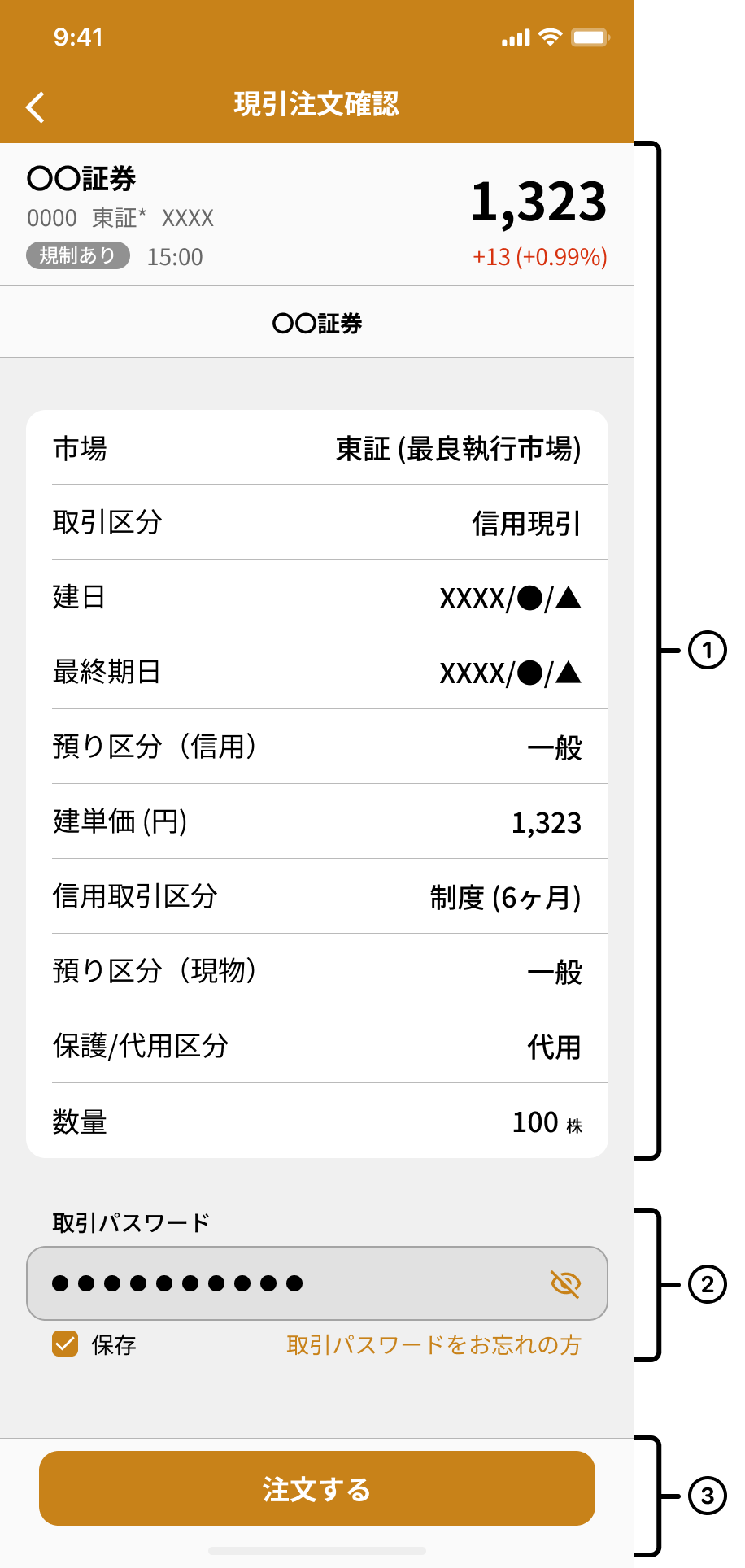
①注文入力画面で表示/入力された値を表示します。
②取引パスワードを入力します。取引パスワード入力後、「保存」のスイッチをオンにすることで一定期間パスワードを保存し、取引の都度の入力を省略することが可能です。保存を希望されない場合はオフにしてください。
③表示されている内容で注文を行います。
現渡注文入力
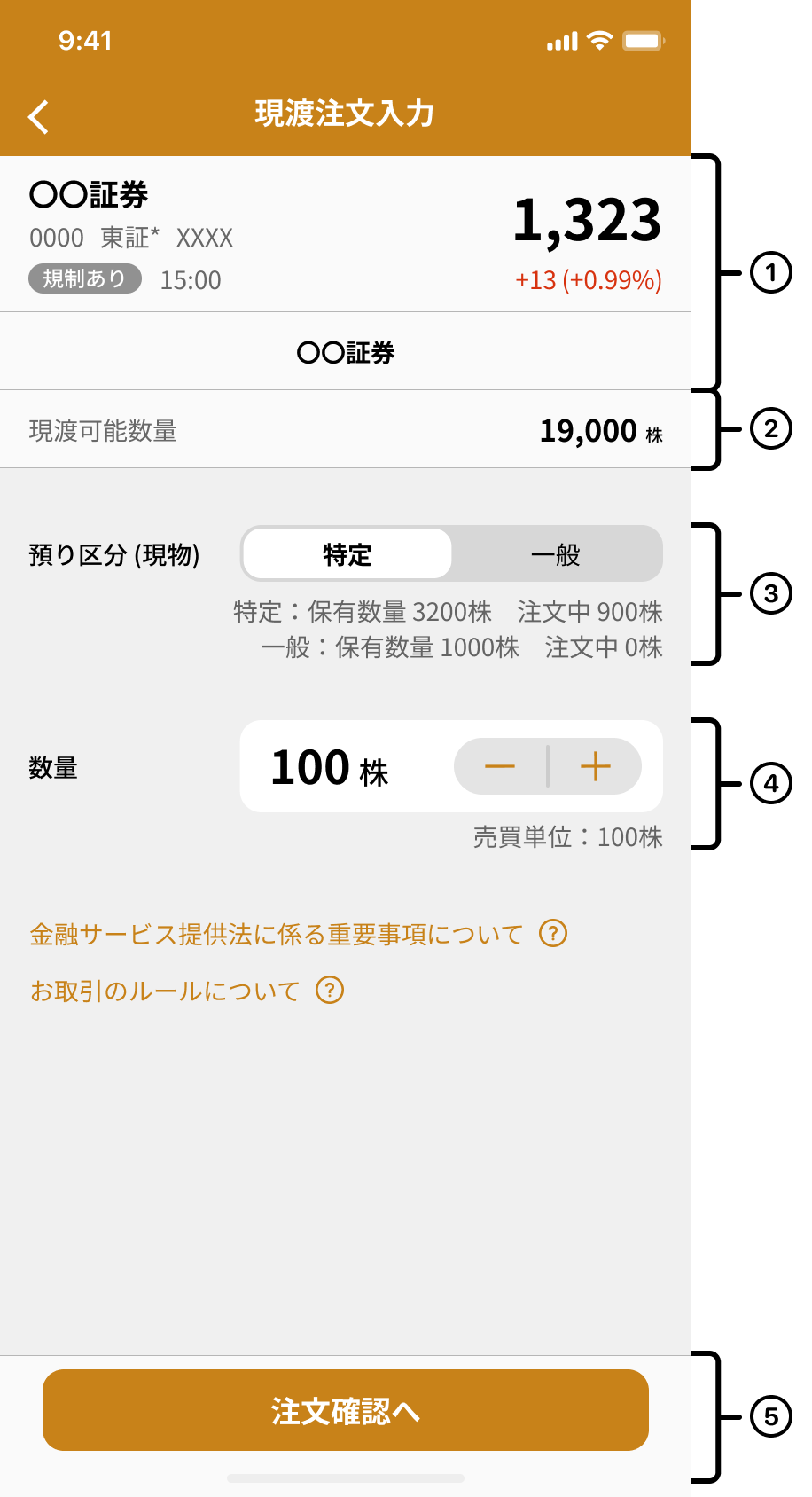
①銘柄名、銘柄コード、市場、規制情報の有無、株価、前日比、銘柄の正式名称を表示します。
②返済可能な数量を表示します。
③預り区分が複数ある場合は選択できます。
④注文する数量を入力できます。売買単位の整数倍で入力してください。
⑤ボタンをタップすると注文内容の確認画面へ遷移します。
現渡注文確認
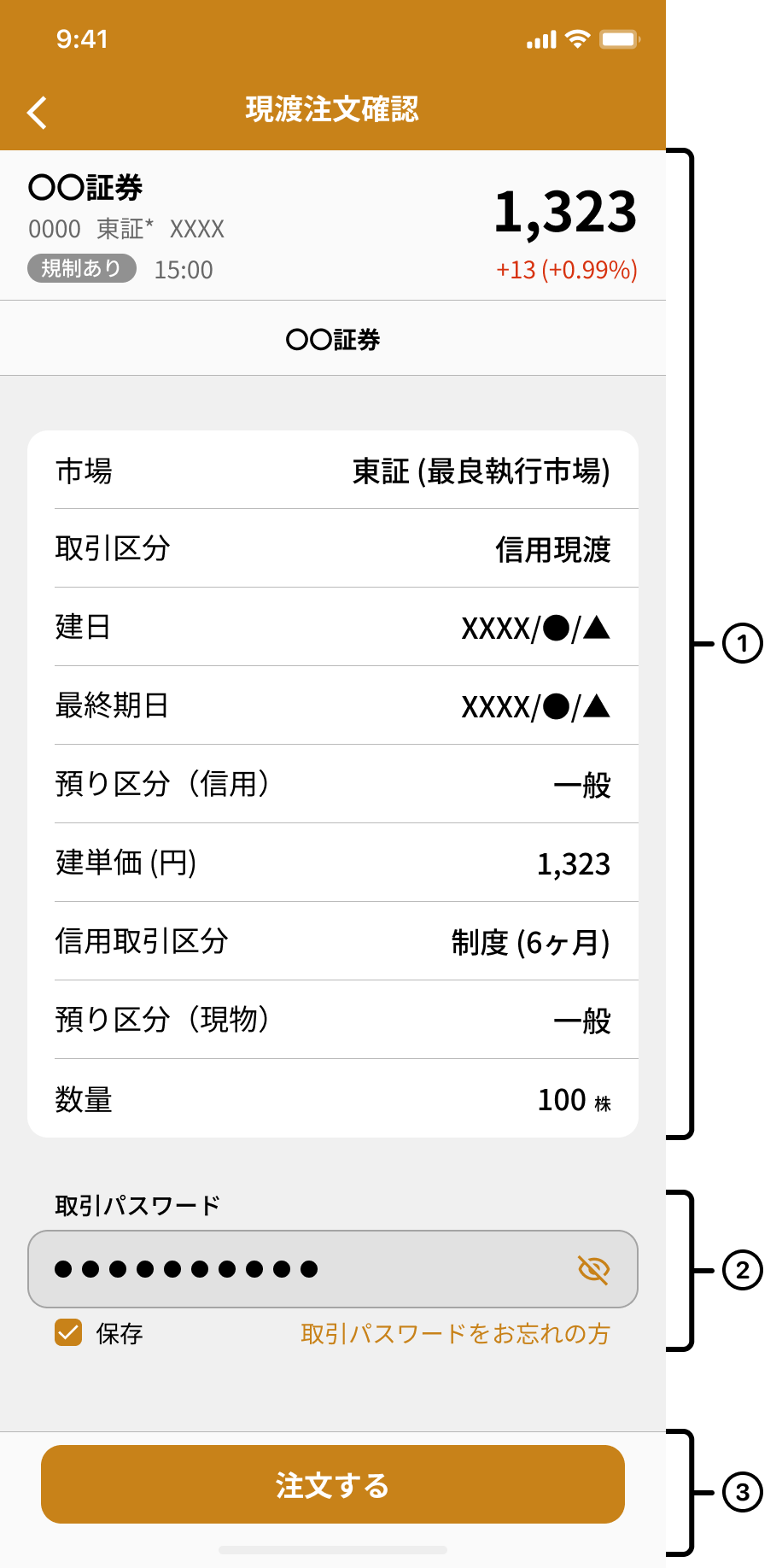
①注文入力画面で表示/入力された値を表示します。
②取引パスワードを入力します。取引パスワード入力後、「保存」のスイッチをオンにすることで一定期間パスワードを保存し、取引の都度の入力を省略することが可能です。保存を希望されない場合はオフにしてください。
③表示されている内容で注文を行います。
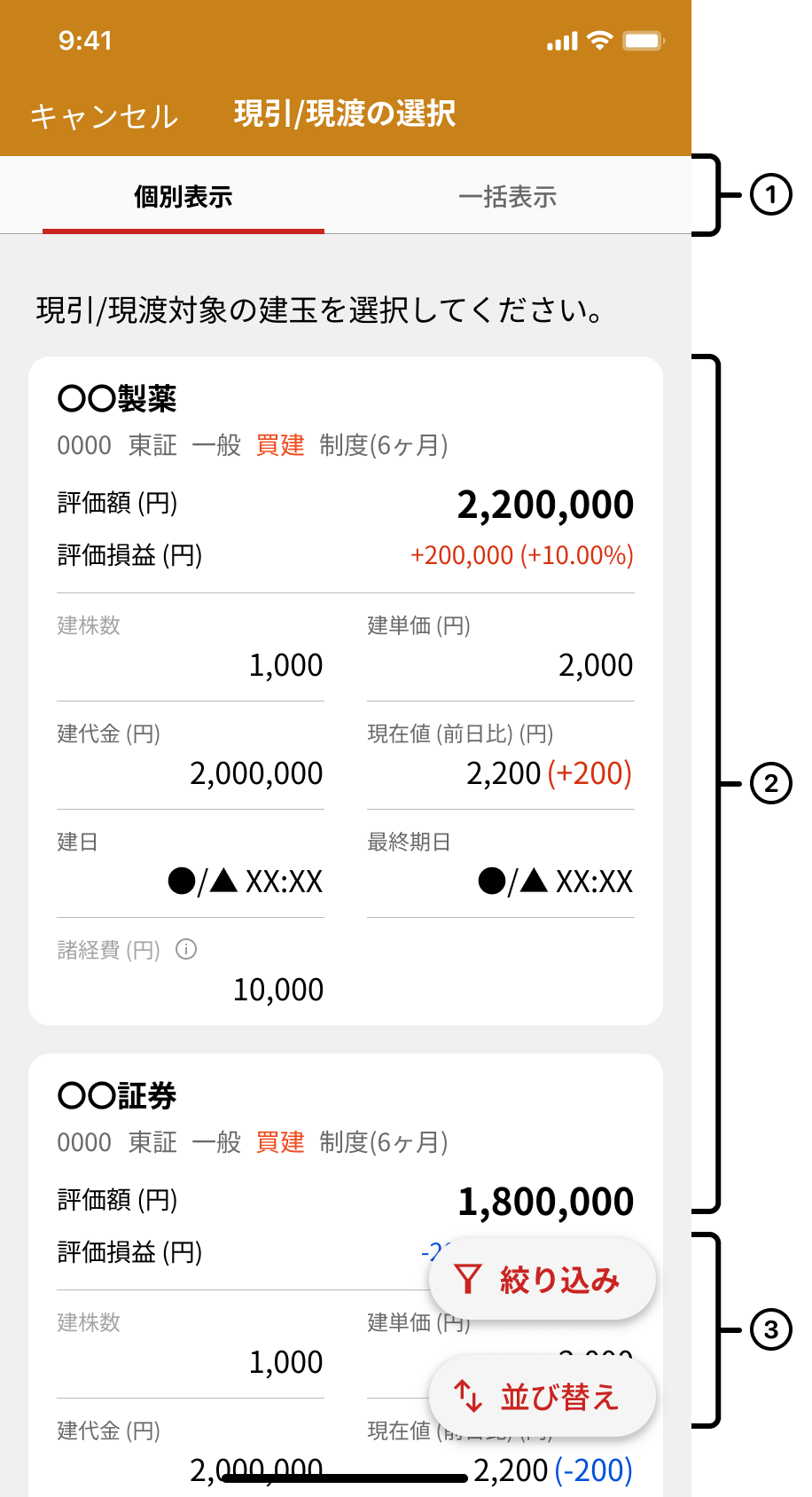
①明細の表示方法を切り替えることができます。「一括表示」で表示する場合はカードをタップし、建玉選択画面で現引/現渡する建玉を選択してください。
②未決済建玉の一覧が表示されます。明細をタップすることで建玉選択画面となり、個別建玉指定が可能です。
表示項目の詳細はこちらをご確認ください。
③明細の絞り込みや並び替えが可能です。
現引注文入力
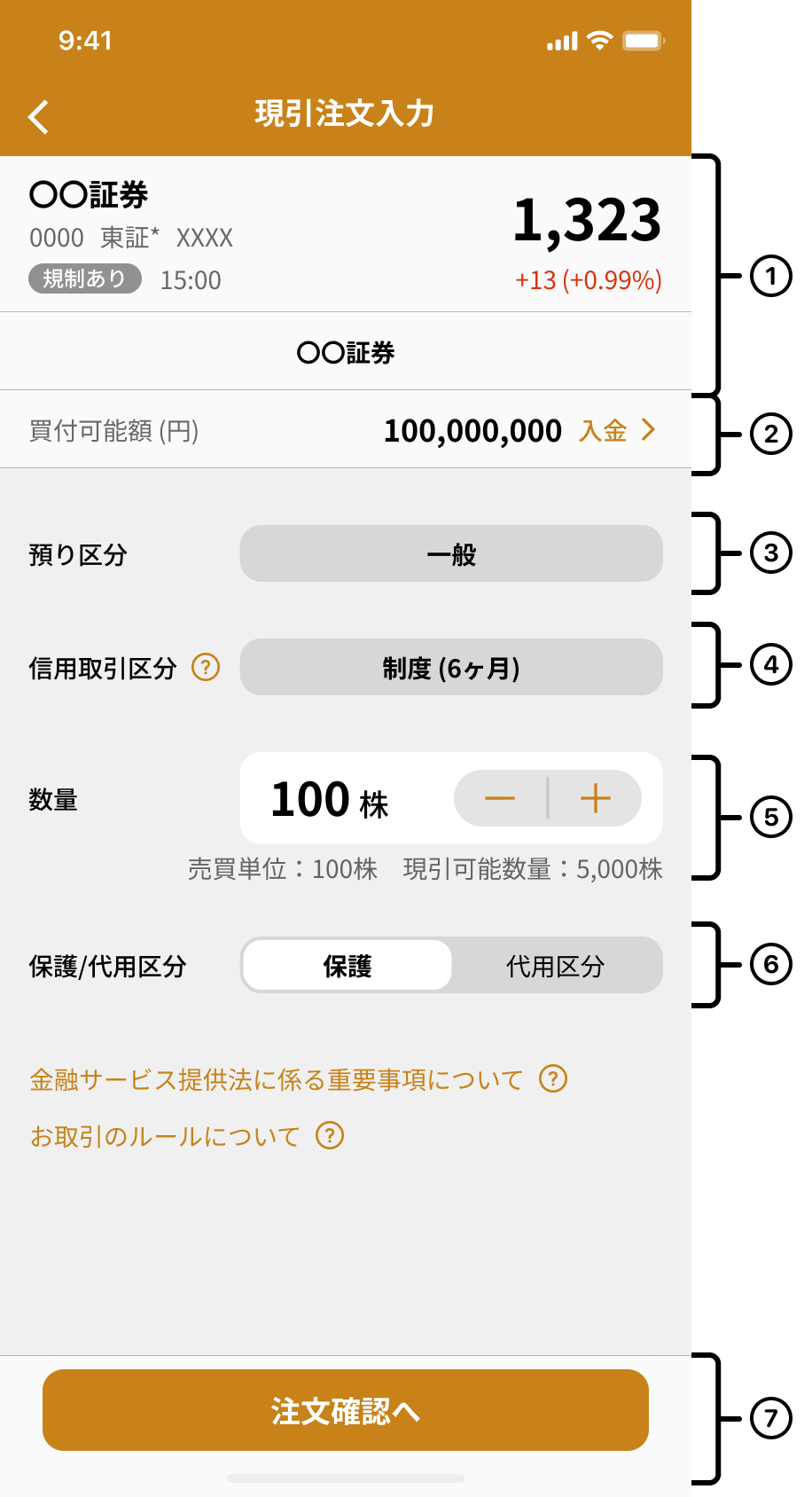
①銘柄名、銘柄コード、市場、規制情報の有無、株価、前日比、銘柄の正式名称を表示します。
②買付可能額を表示します。
③預り区分が複数ある場合は選択できます。
④信用取引の区分を表示します。制度信用取引と一般信用取引の違いについて詳細はこちら
⑤注文する数量を入力できます。売買単位の整数倍で入力してください。
⑥保護/代用区分を選択できます。
⑦ボタンをタップすると注文内容の確認画面へ遷移します。
現引注文確認
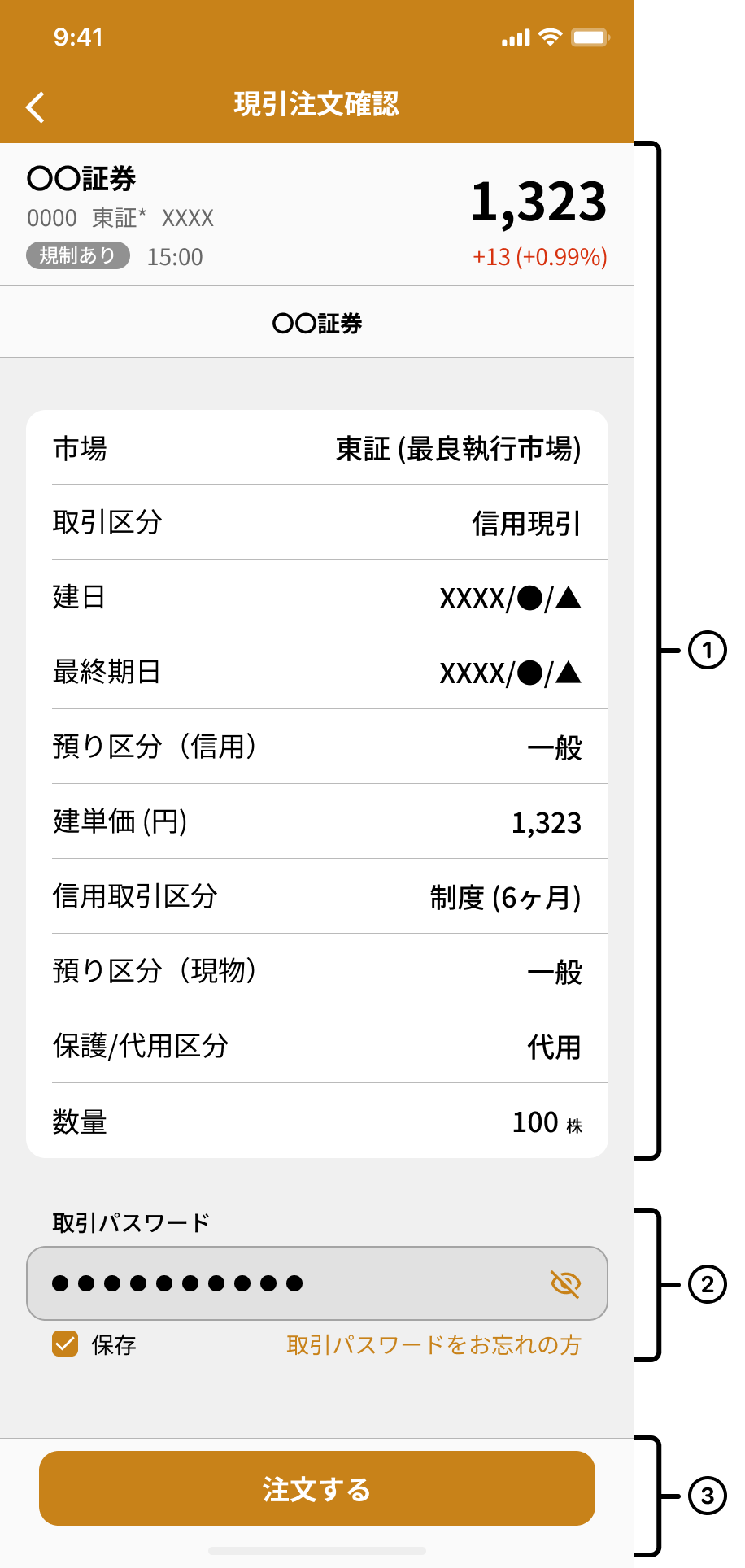
①注文入力画面で表示/入力された値を表示します。
②取引パスワードを入力します。取引パスワード入力後、「保存」のスイッチをオンにすることで一定期間パスワードを保存し、取引の都度の入力を省略することが可能です。保存を希望されない場合はオフにしてください。
③表示されている内容で注文を行います。
現渡注文入力
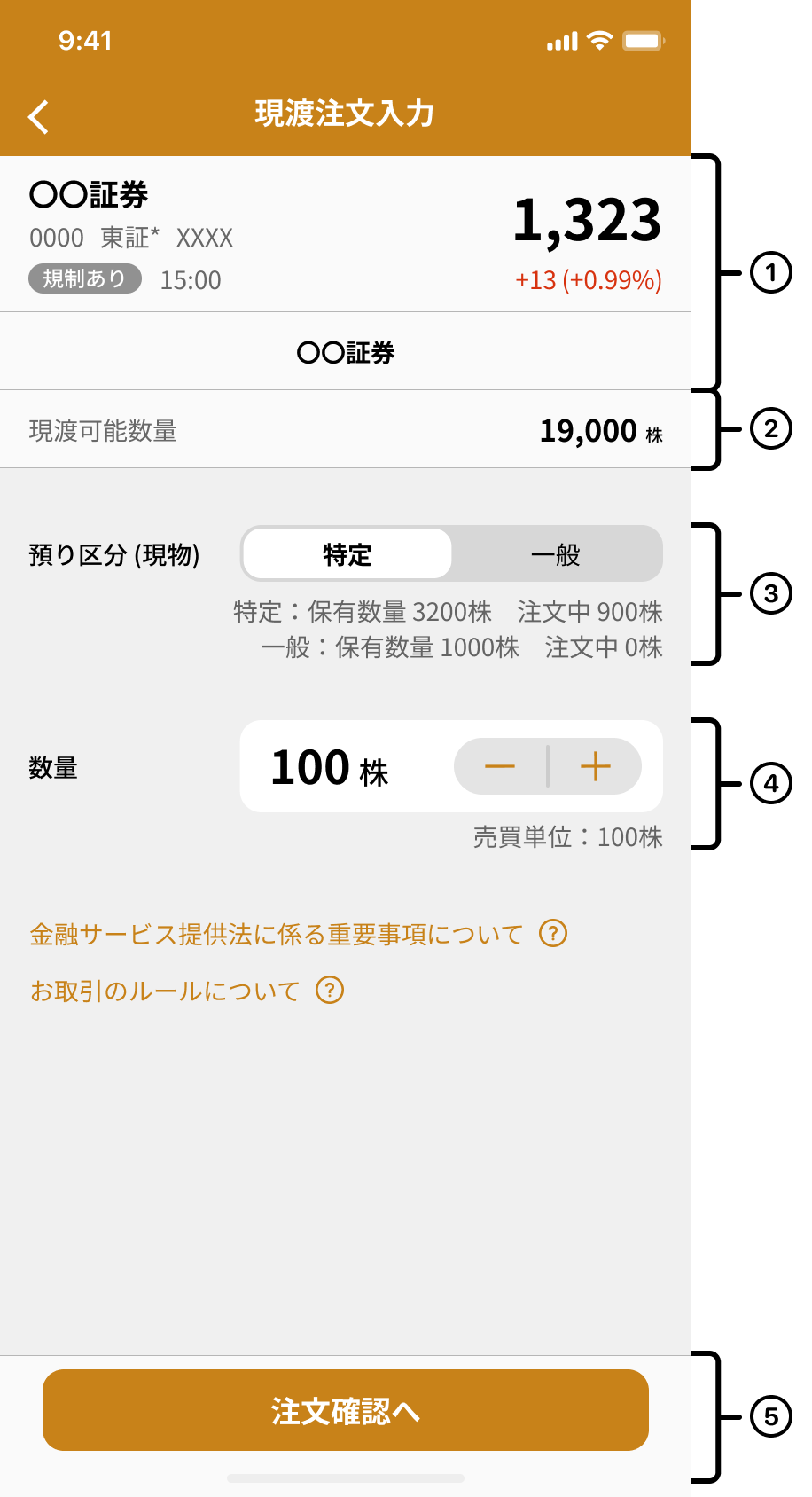
①銘柄名、銘柄コード、市場、規制情報の有無、株価、前日比、銘柄の正式名称を表示します。
②返済可能な数量を表示します。
③預り区分が複数ある場合は選択できます。
④注文する数量を入力できます。売買単位の整数倍で入力してください。
⑤ボタンをタップすると注文内容の確認画面へ遷移します。
現渡注文確認
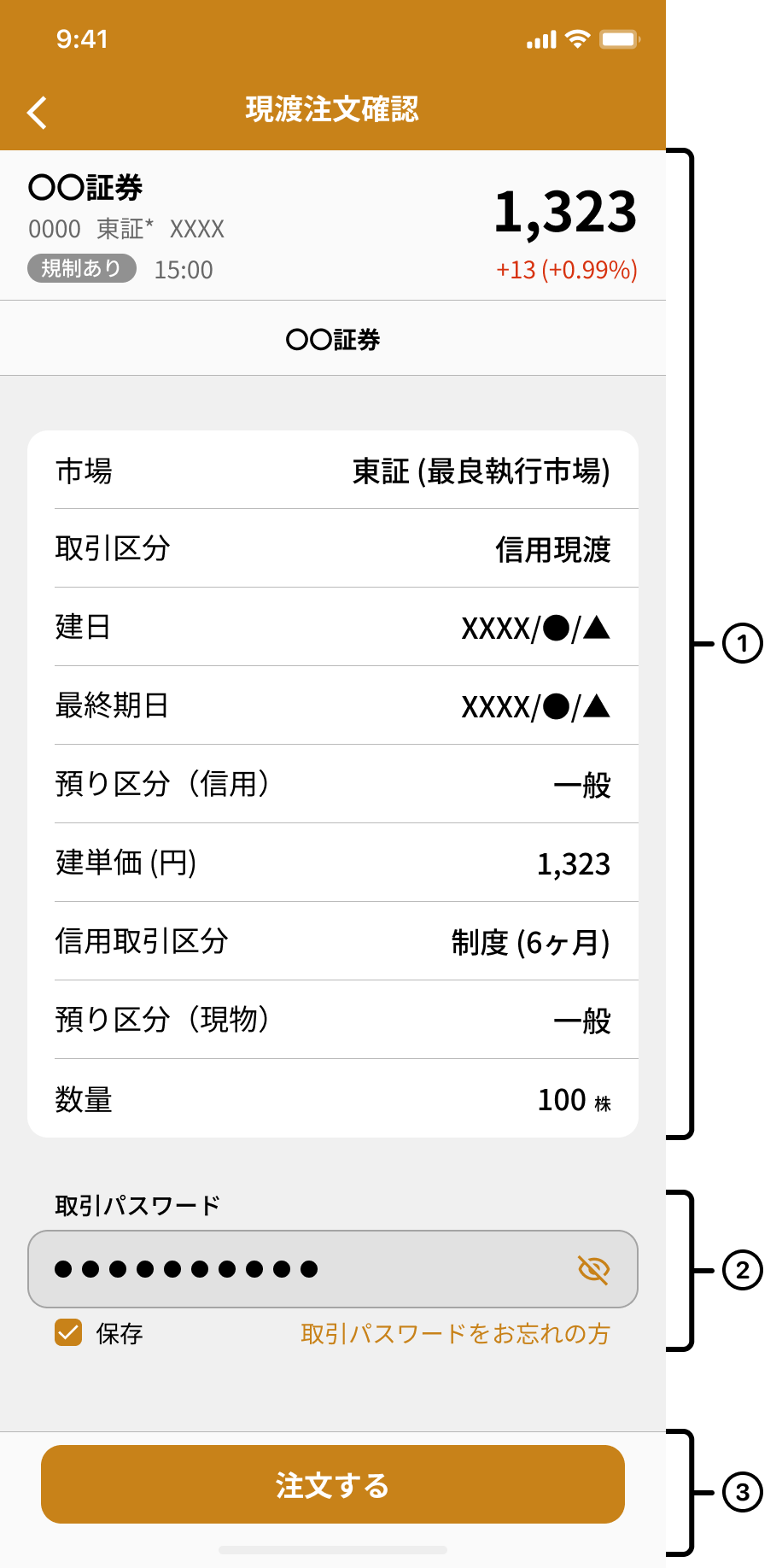
①注文入力画面で表示/入力された値を表示します。
②取引パスワードを入力します。取引パスワード入力後、「保存」のスイッチをオンにすることで一定期間パスワードを保存し、取引の都度の入力を省略することが可能です。保存を希望されない場合はオフにしてください。
③表示されている内容で注文を行います。
国内投信
国内投信の取引に関するヘルプはオンラインサービスのヘルプにてご確認ください。
注文照会
国内株式・信用取引、外国株式、国内投信の注文一覧を表示します。
注文状況が注文中のものと直近(当日と前営業日)に出した注文を表示します。
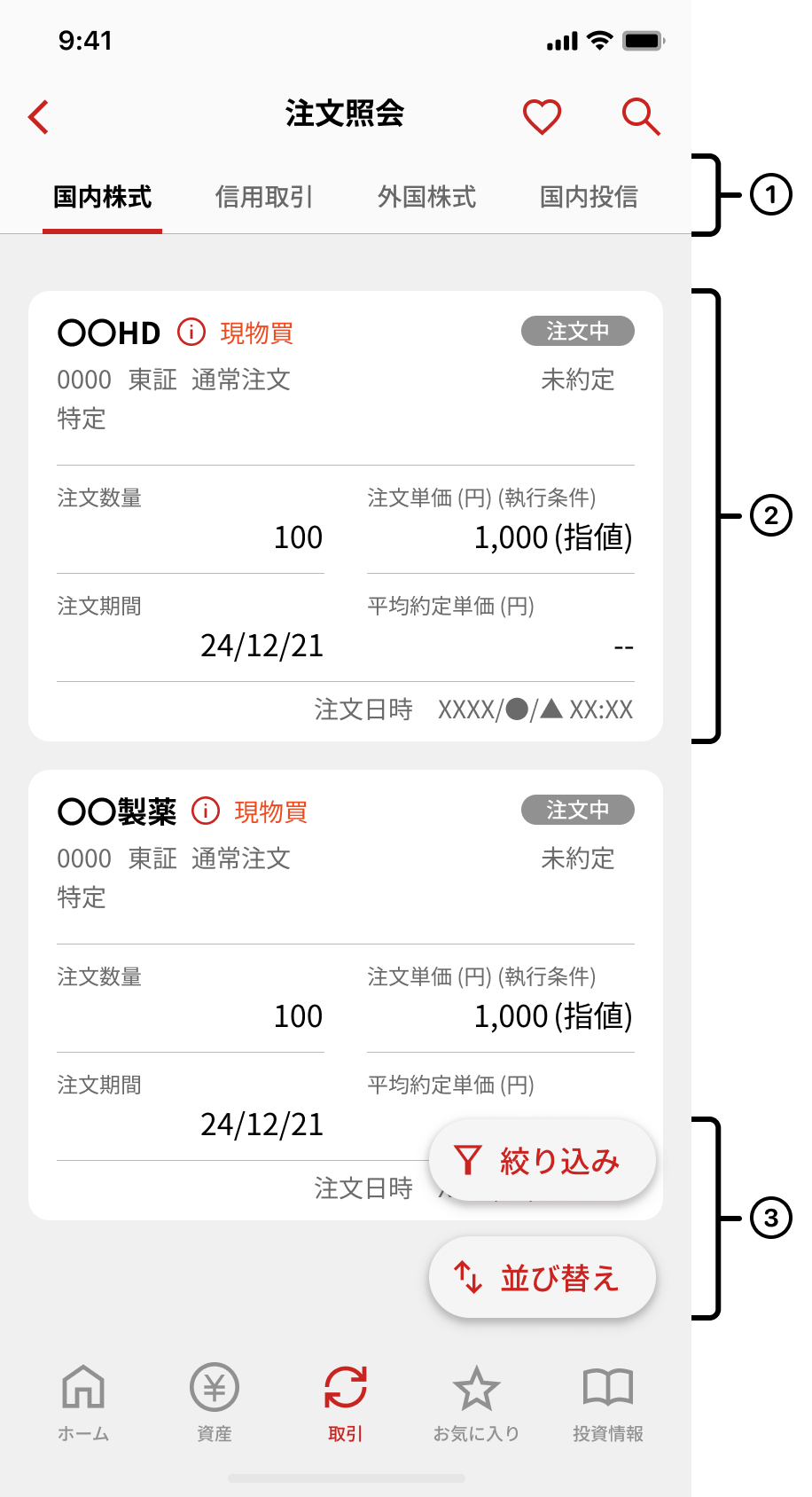
①国内株式・信用取引、外国株式、国内投信の切り替えができます。(信用取引は、信用口座開設済の場合のみ表示されます。)
②注文ごとのサマリ情報を表示します。
カードをタップすることで注文の詳細を確認することができます。
③注文状況や銘柄名での絞り込み、注文日時等での並び替えが可能です。
注文のステータスについてはこちらを確認してください。
注文詳細
注文の詳細情報を確認することができます。
また、対象の注文を取り消したり、訂正することもできます。
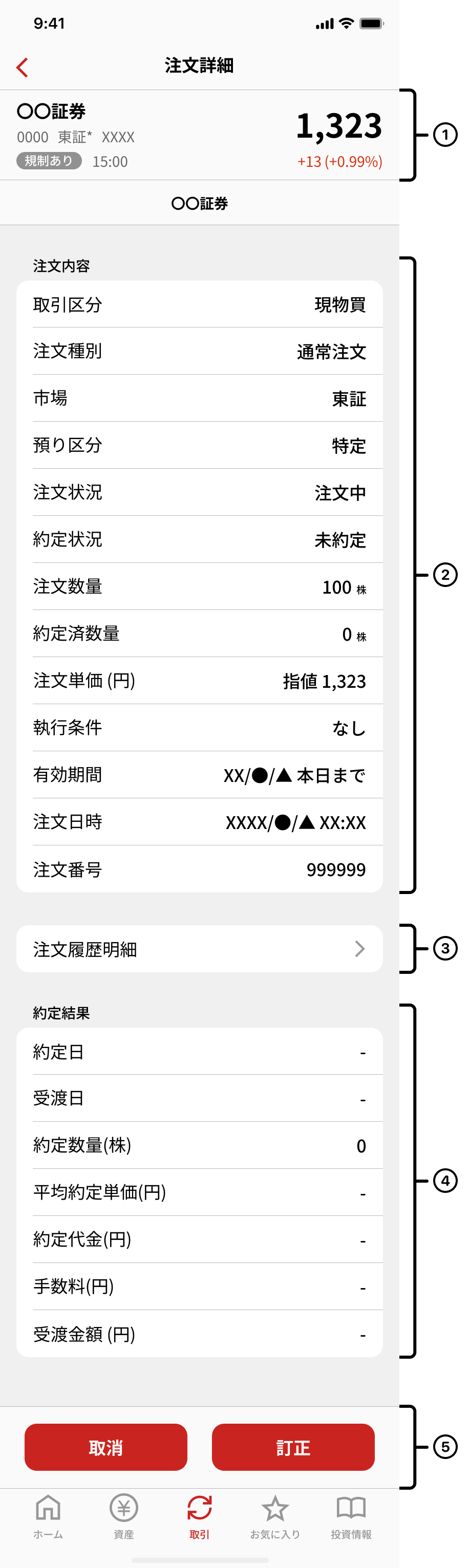
①注文一覧画面で選択した銘柄の時価情報を確認できます。
②注文内容を確認することができます。
③注文の履歴を確認することができます。
④注文の約定結果を確認することができます。⑤取消・訂正が可能な明細については、「取り消す」「訂正する」のボタンを表示します。
履歴明細
①注文の詳細(履歴)を、注文日・受付時刻 降順(日付・時刻が古い順)に表示します。
注文チャネルがお取引店またはコールの場合、アプリから注文の訂正・取消はできません。
注文状況が注文中のものと直近(当日と前営業日)に出した注文を表示します。
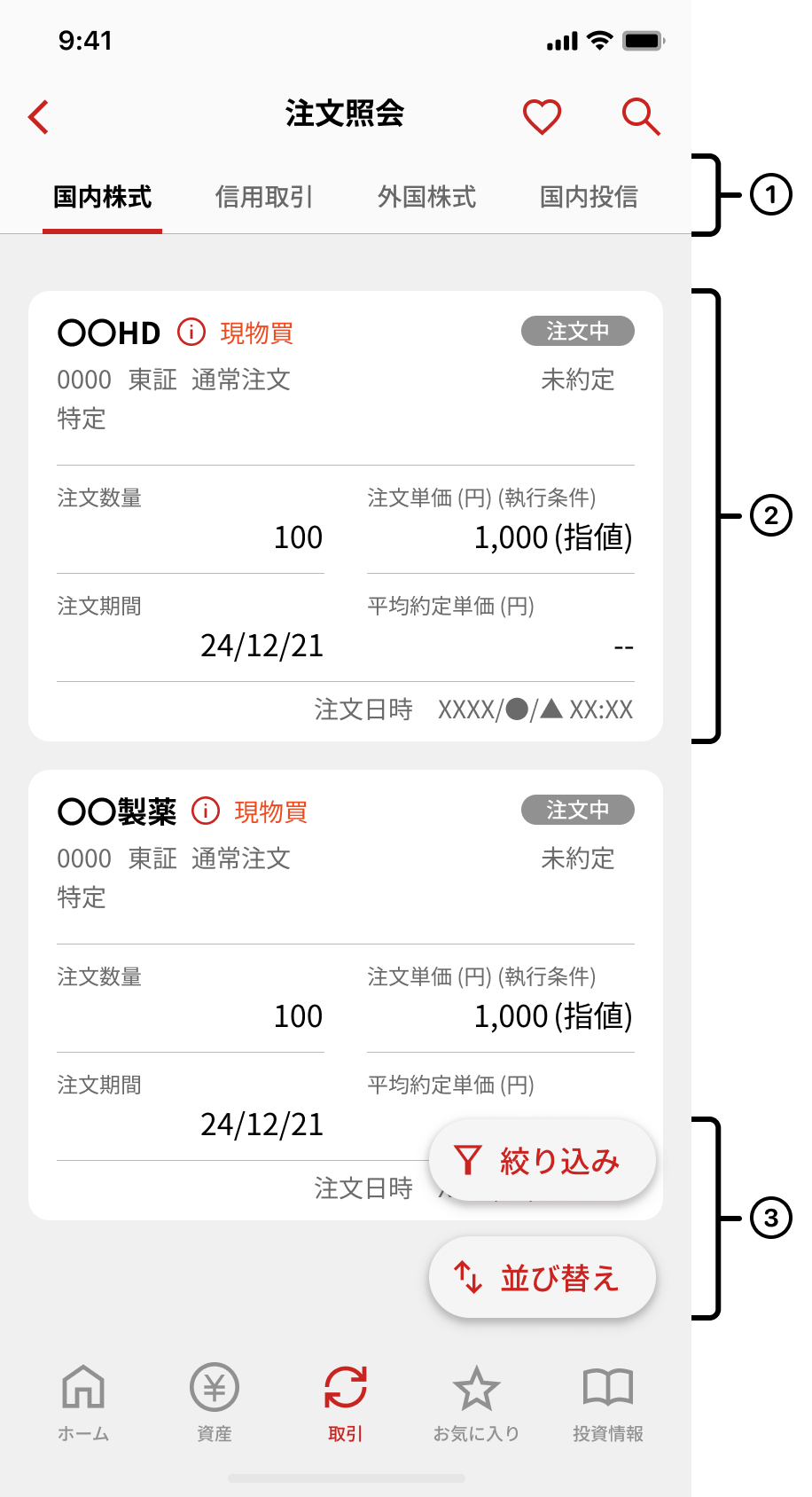
①国内株式・信用取引、外国株式、国内投信の切り替えができます。(信用取引は、信用口座開設済の場合のみ表示されます。)
②注文ごとのサマリ情報を表示します。
カードをタップすることで注文の詳細を確認することができます。
③注文状況や銘柄名での絞り込み、注文日時等での並び替えが可能です。
注文のステータスについてはこちらを確認してください。
注文詳細
注文の詳細情報を確認することができます。
また、対象の注文を取り消したり、訂正することもできます。
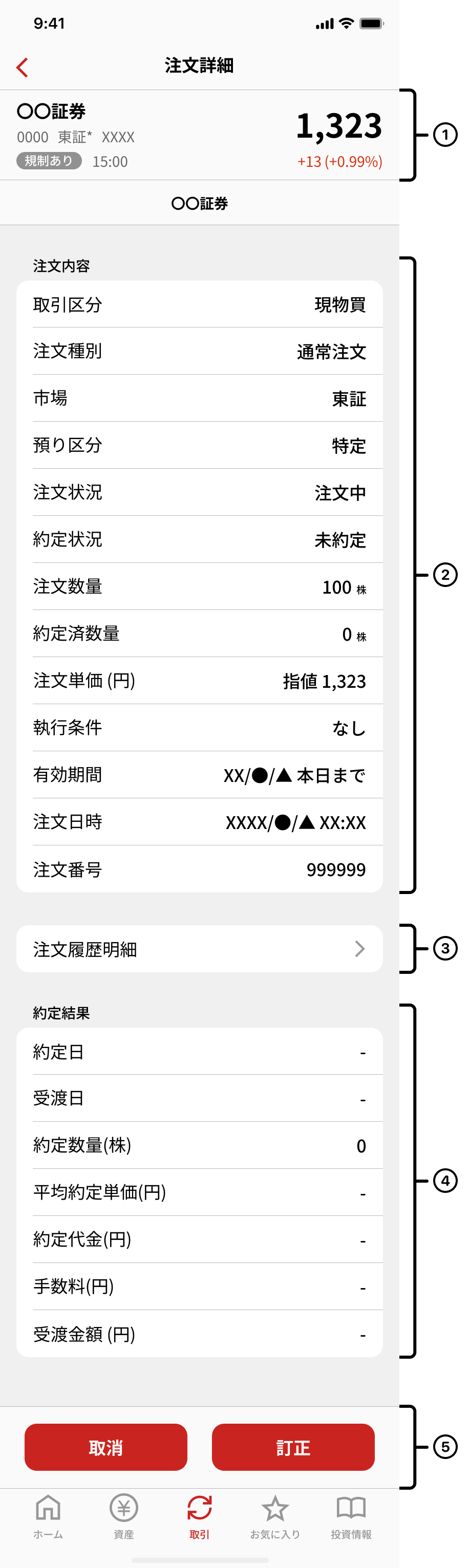
①注文一覧画面で選択した銘柄の時価情報を確認できます。
②注文内容を確認することができます。
③注文の履歴を確認することができます。
④注文の約定結果を確認することができます。⑤取消・訂正が可能な明細については、「取り消す」「訂正する」のボタンを表示します。
履歴明細
①注文の詳細(履歴)を、注文日・受付時刻 降順(日付・時刻が古い順)に表示します。
注文チャネルがお取引店またはコールの場合、アプリから注文の訂正・取消はできません。